Οι ειδοποιήσεις έχουν σχεδιαστεί για να εξαφανίζονται αφού τις πατήσετε ή τις διαγράψετε από τον πίνακα εργαλείων του τηλεφώνου. Ωστόσο, υπάρχουν φορές που οι ειδοποιήσεις του Instagram αρνούνται να εξαφανιστούν – ακόμα και αφού προσπαθήσετε να τις εντοπίσετε. Υπάρχουν διάφοροι λόγοι για τους οποίους μπορεί να συμβεί σε εσάς.

Τα καλά νέα είναι ότι υπάρχουν πολλές μέθοδοι που μπορείτε να χρησιμοποιήσετε για να αφαιρέσετε την ενοχλητική ειδοποίηση. Αυτές οι λύσεις θα λύσουν το πρόβλημα, αν και μπορεί να απαιτήσουν τη διαγραφή ορισμένων πραγμάτων. Διαβάστε παρακάτω για να μάθετε περισσότερα.
Πίνακας περιεχομένων
Γιατί δεν σβήνει η ειδοποίηση;
Τις περισσότερες φορές συμβαίνει αυτό, το Instagram απομονώνει την ειδοποίηση και καθιστά δύσκολο τον εντοπισμό. Ως αποτέλεσμα, δεν θα βρισκόταν στην κύρια ενότητα.
Ένας λιγότερο συνηθισμένος λόγος είναι ότι απενεργοποιήσατε τον λογαριασμό σας μετά τη λήψη ενός μηνύματος. Το μη αναγνωσμένο μήνυμα θα πρέπει γενικά να είναι προσβάσιμο μετά την κύλιση προς τα κάτω. Παρόλα αυτά, μερικές φορές θα έχετε μια ειδοποίηση αλλά όχι πραγματικά μη αναγνωσμένα μηνύματα.
Άλλες φορές, είναι επειδή λάβατε αιτήματα μηνυμάτων. Αυτά προέρχονται από άτομα που δεν γνωρίζετε και δεν θα είναι στην κύρια ενότητα. Ευτυχώς, αυτό είναι πιο εύκολο να αντιμετωπιστεί.
Τέλος, μπορείτε επίσης να συναντήσετε αυτές τις επίμονες ειδοποιήσεις όταν κάποιος σας στέλνει ένα μήνυμα αλλά απενεργοποιείται αμέσως μετά. Μπορεί να λάβετε μια ψεύτικη ειδοποίηση στην αρχή, αλλά θα «γίνει αληθινή» όταν ενεργοποιήσουν ξανά το Instagram τους. Τότε είναι που μπορείτε επιτέλους να δείτε τι έστειλαν και να διαγράψετε την ειδοποίηση.
Τώρα που γνωρίζετε τους λόγους πίσω από αυτές τις φανταστικές ειδοποιήσεις, ήρθε η ώρα να φτάσετε στις λύσεις.
Λύσεις για επίμονες ειδοποιήσεις
Αυτές οι επιδιορθώσεις ενδέχεται να μην λειτουργούν μόνες τους, γι’ αυτό συνιστούμε να τις δοκιμάσετε με την παρακάτω σειρά. Κανένα από αυτά δεν είναι περίπλοκο ή απαιτεί τεχνολογικές γνώσεις, επομένως δεν θα χρειαστεί πολύς χρόνος.
Απενεργοποιήστε τις Ειδοποιήσεις Instagram
Το πρώτο πράγμα που πρέπει να κάνετε είναι να απενεργοποιήσετε τις ειδοποιήσεις της εφαρμογής. Υπάρχουν δύο τρόποι για να το κάνετε, ένας από το Instagram και ο άλλος χρησιμοποιώντας το σύστημα του smartphone σας. Θα ξεκινήσουμε με το πρώτο:
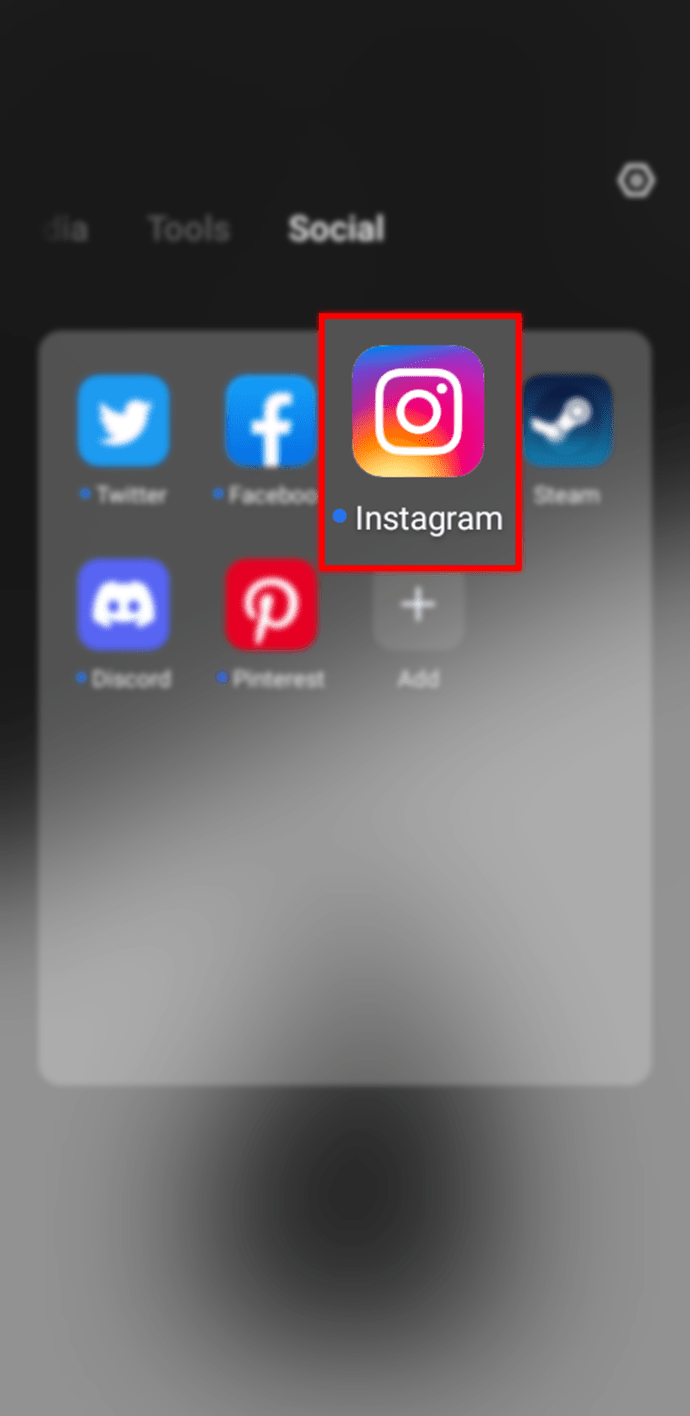
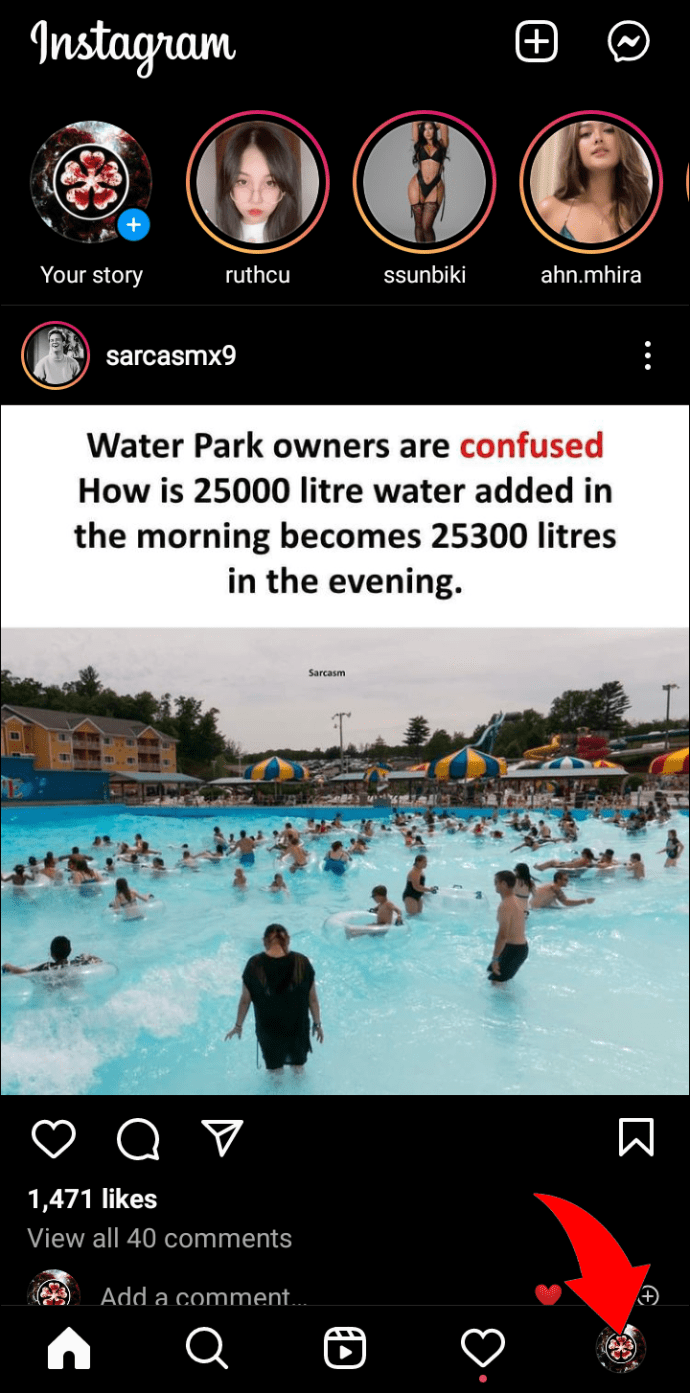
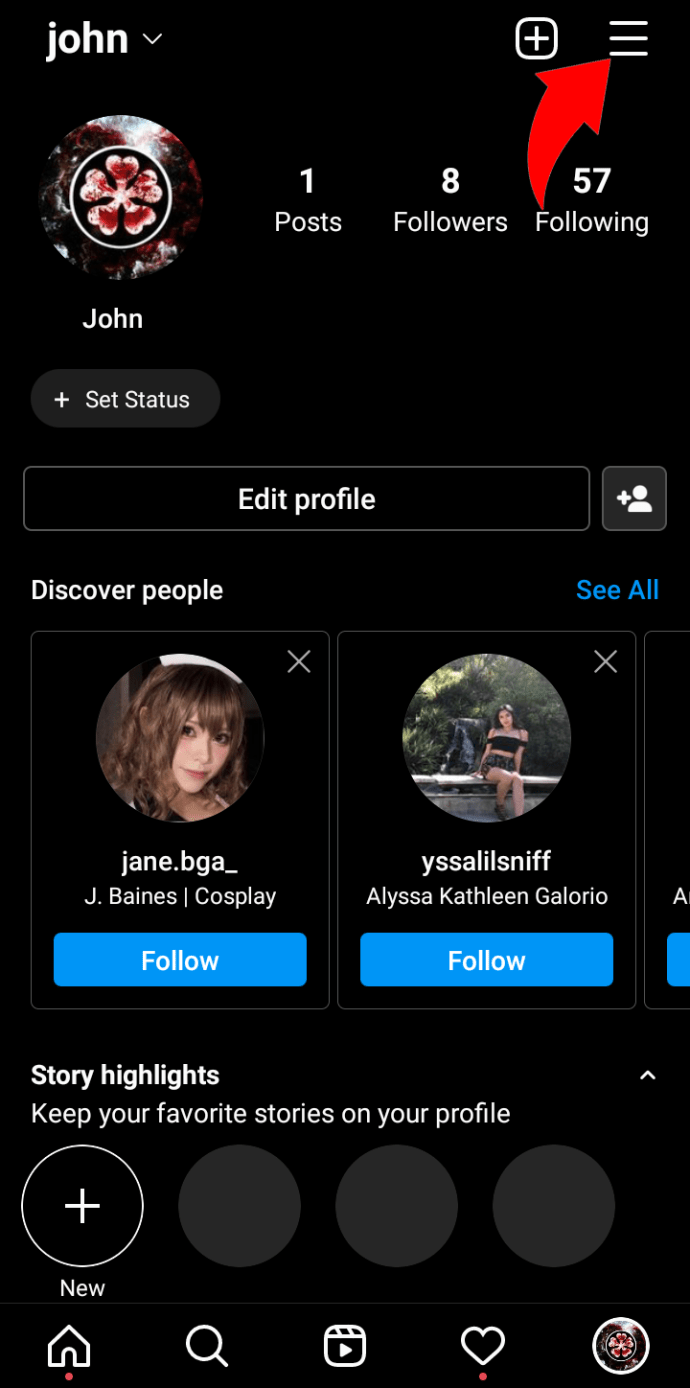
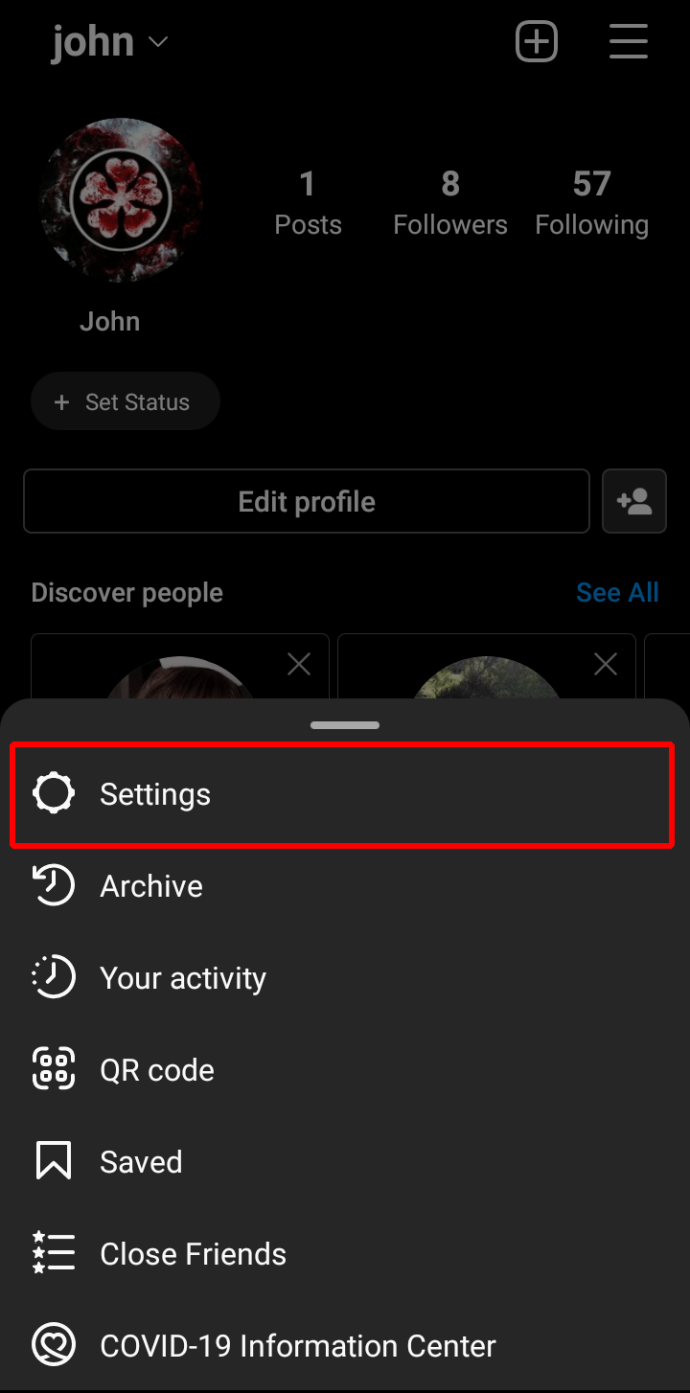
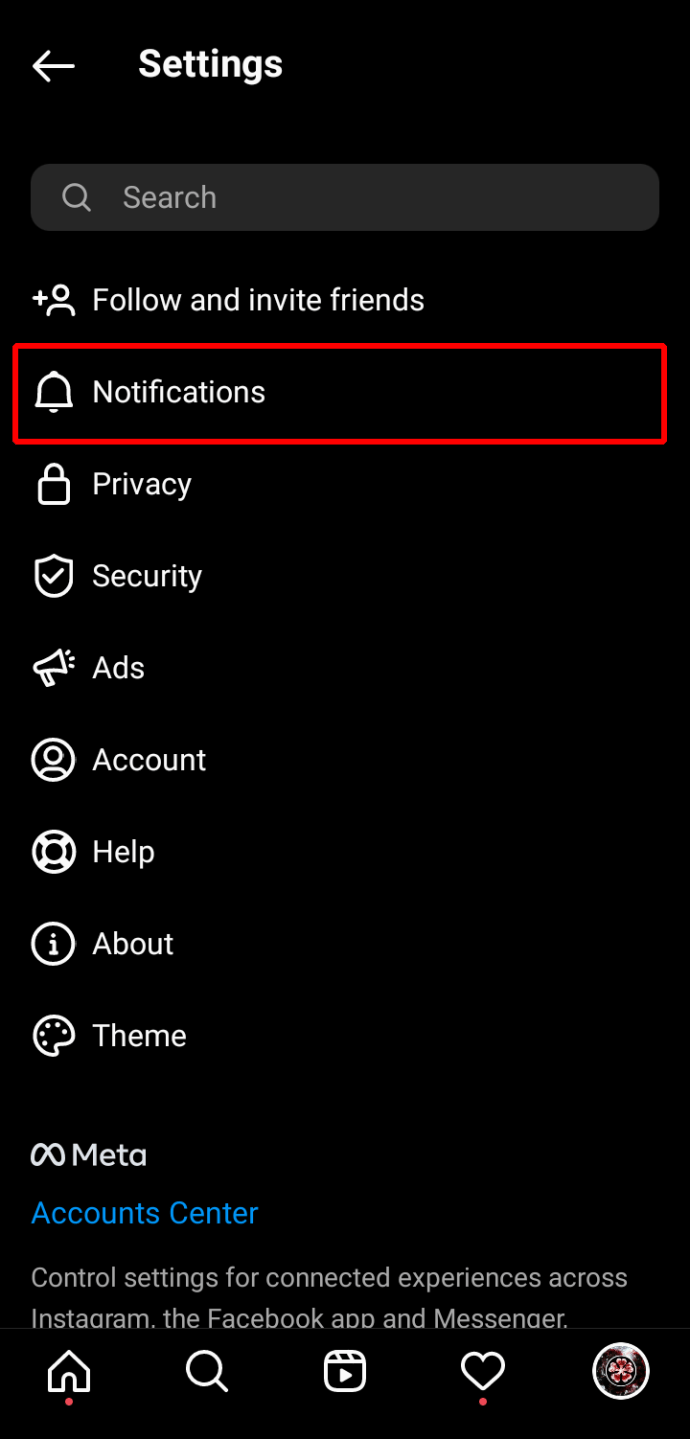
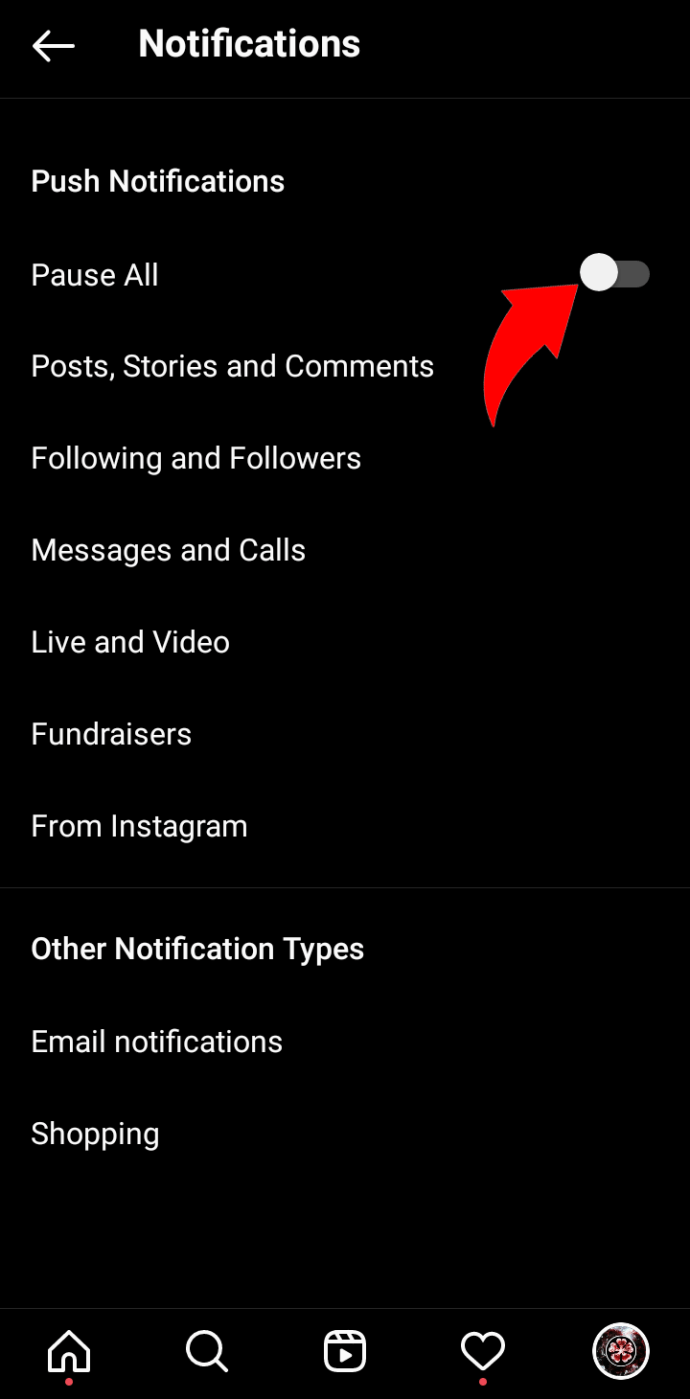
Δοκιμάστε αυτά τα βήματα εάν θέλετε να απενεργοποιήσετε τις ειδοποιήσεις χρησιμοποιώντας το τηλέφωνό σας. Λάβετε υπόψη ότι δεν έχουν όλες οι συσκευές τα ίδια μενού, επομένως θα δείξουμε μια γενική οδηγία που μπορείτε να συμβουλευτείτε. Τα παρακάτω βήματα λειτουργούν για iPhone:
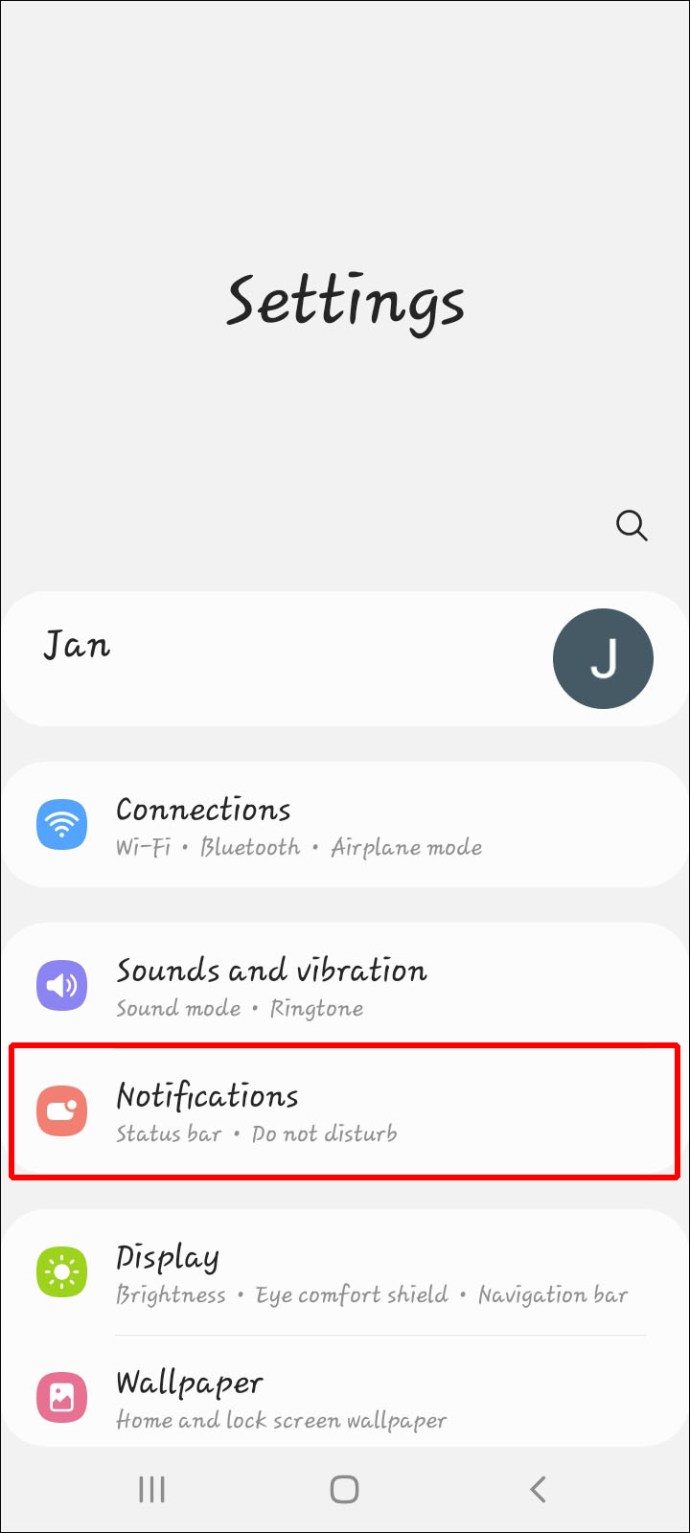
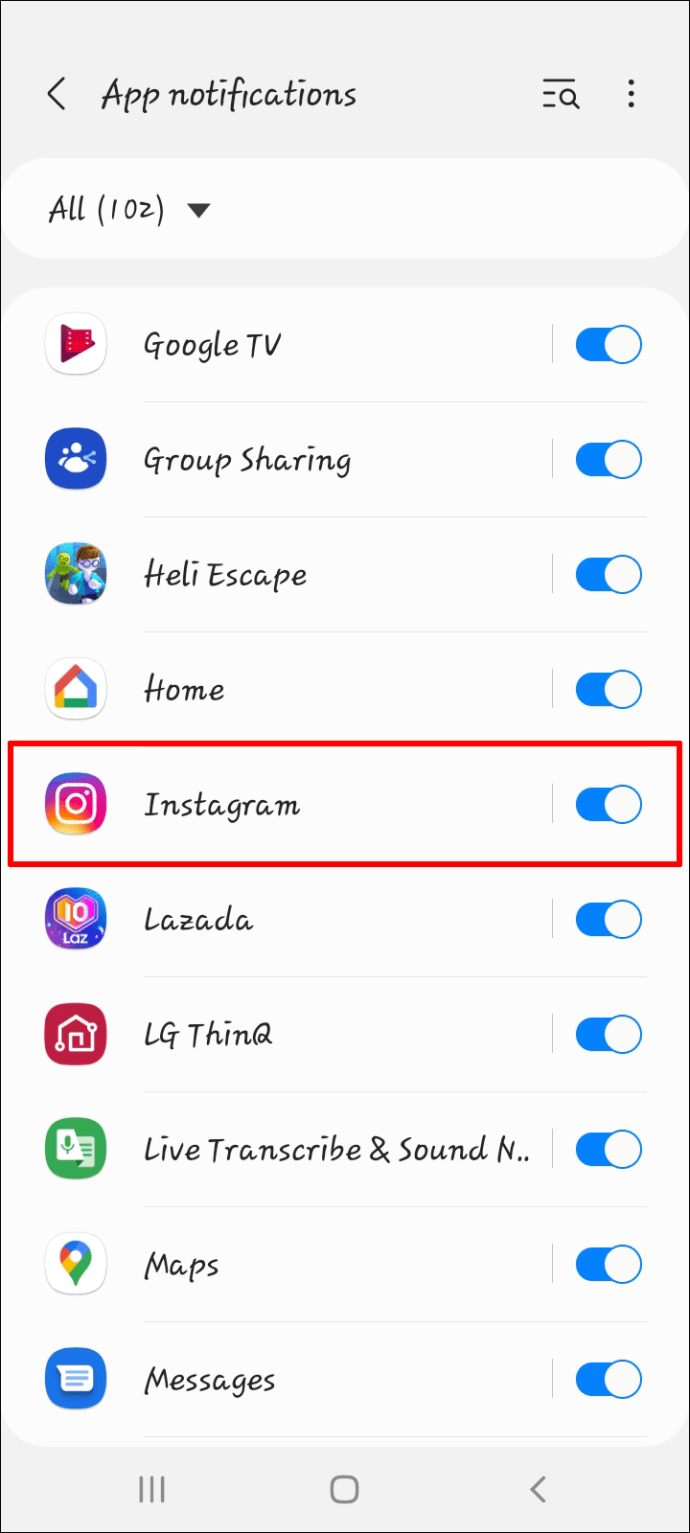
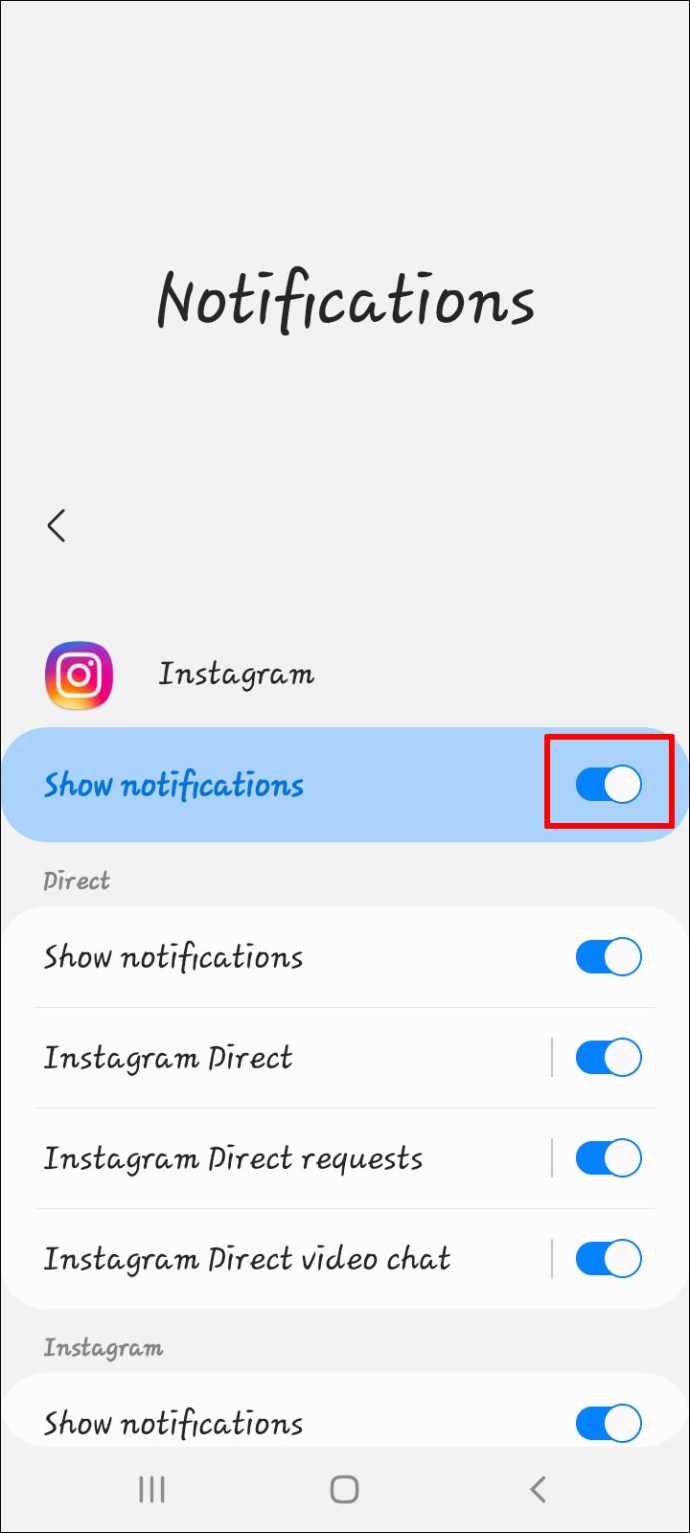
Οι χρήστες Android μπορούν επίσης να χρησιμοποιήσουν παρόμοια βήματα και να πλοηγηθούν στη σελίδα της εφαρμογής του Instagram στο μενού Ρυθμίσεις τους. Το υπομενού ειδοποιήσεων είναι μόνο ελαφρώς διαφορετικό. Από εκεί, μπορείτε να απενεργοποιήσετε τις ειδοποιήσεις για όλες τις εφαρμογές ή μόνο για το Instagram.
Επανεκκίνηση της φορητής συσκευής σας
Μερικές φορές, μπορείτε να αντιμετωπίσετε το πρόβλημα με ωμή βία, δηλαδή επανεκκίνηση της κινητής συσκευής σας. Αν και δεν είναι μια εγγυημένη λύση, θα μπορούσε να είναι μια λύση χωρίς προβλήματα.
Μπορείτε είτε να κλείσετε το τηλέφωνό σας είτε να ξεκινήσετε μια επανεκκίνηση κρατώντας πατημένο το κουμπί λειτουργίας. Ορισμένες συσκευές χρησιμοποιούν ρυθμιστικό, ενώ άλλες έχουν κουμπιά “Τερματισμός λειτουργίας” και “Επαναφορά” που εμφανίζονται στην οθόνη όταν το κάνετε.
Περιμένετε τουλάχιστον ένα λεπτό πριν ενεργοποιήσετε ξανά το τηλέφωνο, καθώς χρειάζεται λίγο χρόνο για να επαναφέρετε τη μνήμη. Εναλλακτικά, μπορείτε να το αφήσετε κάπου ασφαλές και να κάνετε κάτι άλλο πριν το επανεκκινήσετε.
Μόλις ενεργοποιήσετε το τηλέφωνό σας, η ειδοποίηση που αρνήθηκε να εξαφανιστεί μπορεί να έχει φύγει. Εάν όχι, συνεχίστε να χρησιμοποιείτε άλλες μεθόδους για να το αφαιρέσετε.
Εγκαταστήστε ξανά την εφαρμογή Instagram
Εάν καμία από τις παραπάνω επιδιορθώσεις δεν λειτούργησε, θα πρέπει να δοκιμάσετε να απεγκαταστήσετε το Instagram και να το εγκαταστήσετε ξανά. Με αυτόν τον τρόπο τείνει να ανανεώνονται οι πληροφορίες της εφαρμογής, διαγράφοντας τυχόν περίεργα σφάλματα ειδοποίησης που εμφανίστηκαν.
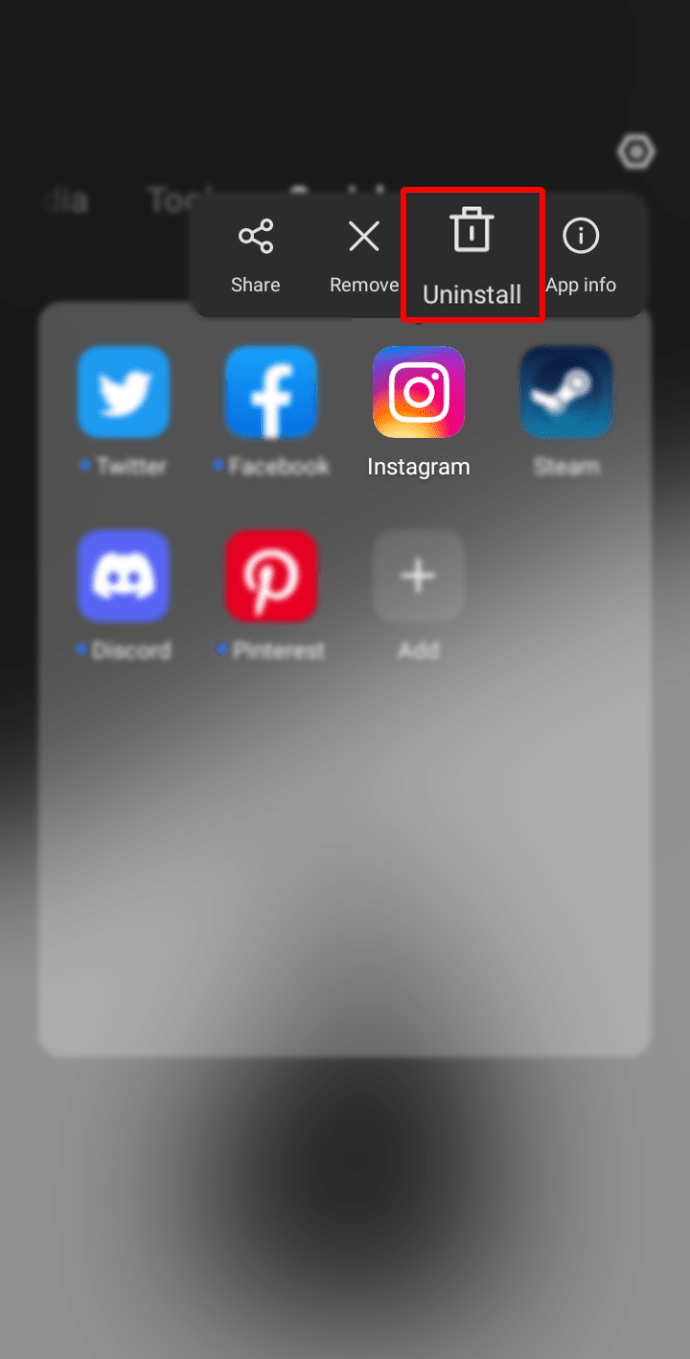
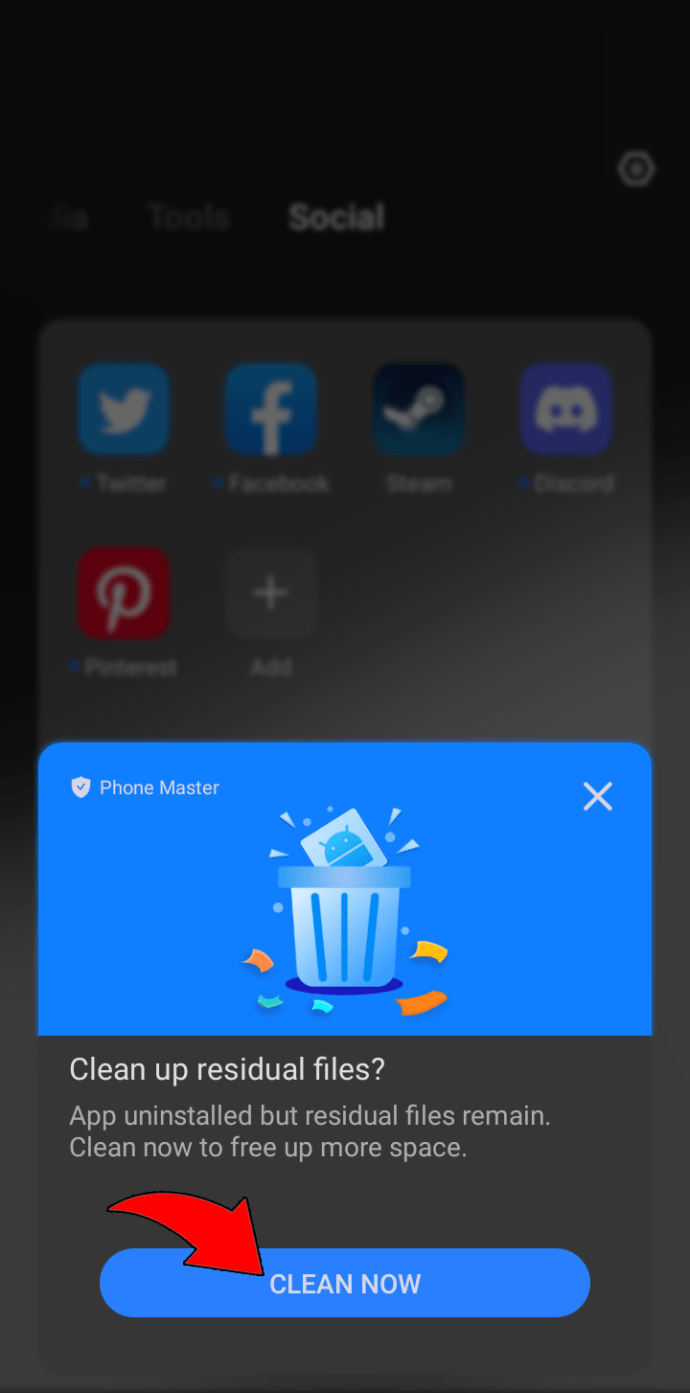

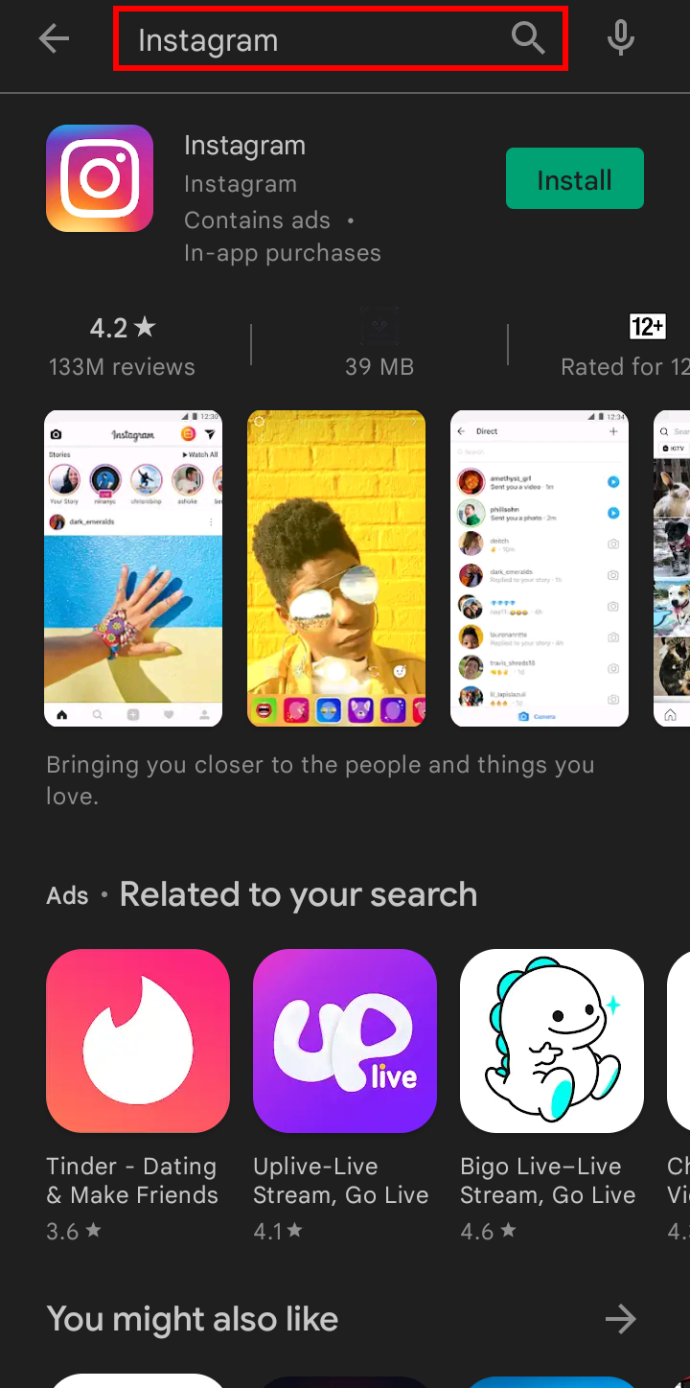
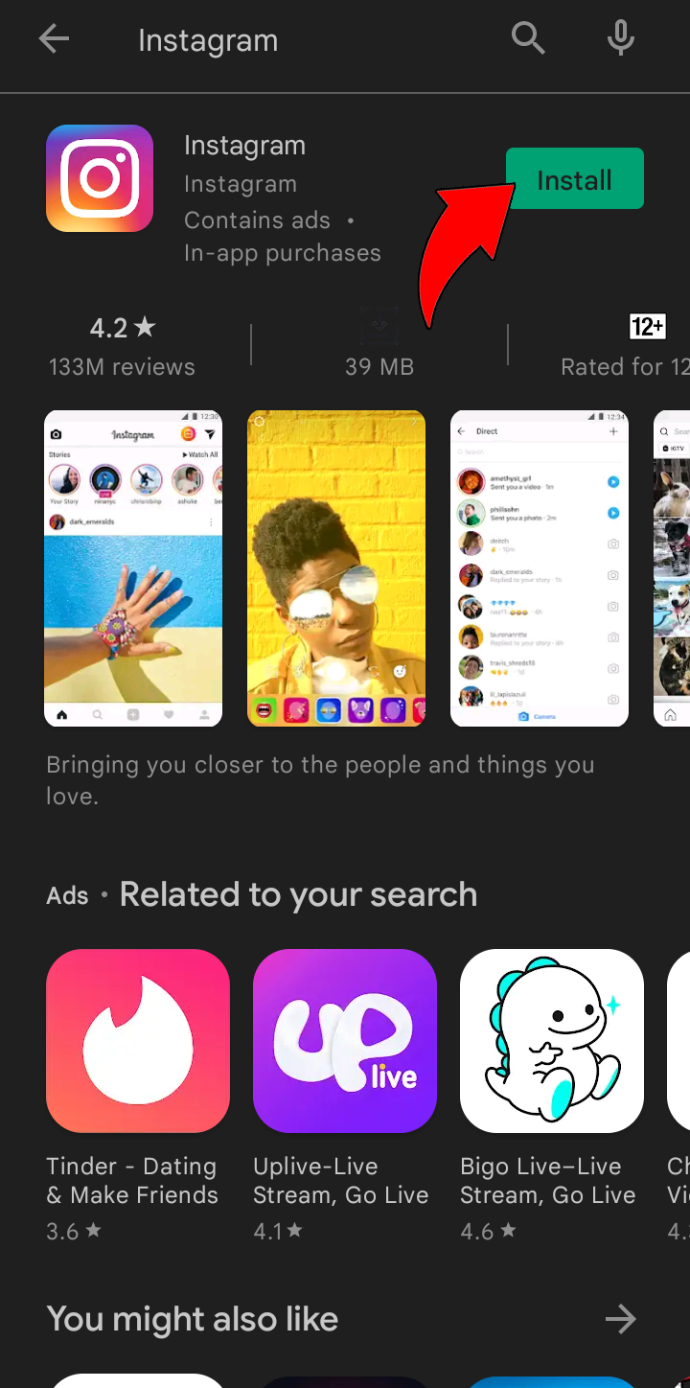
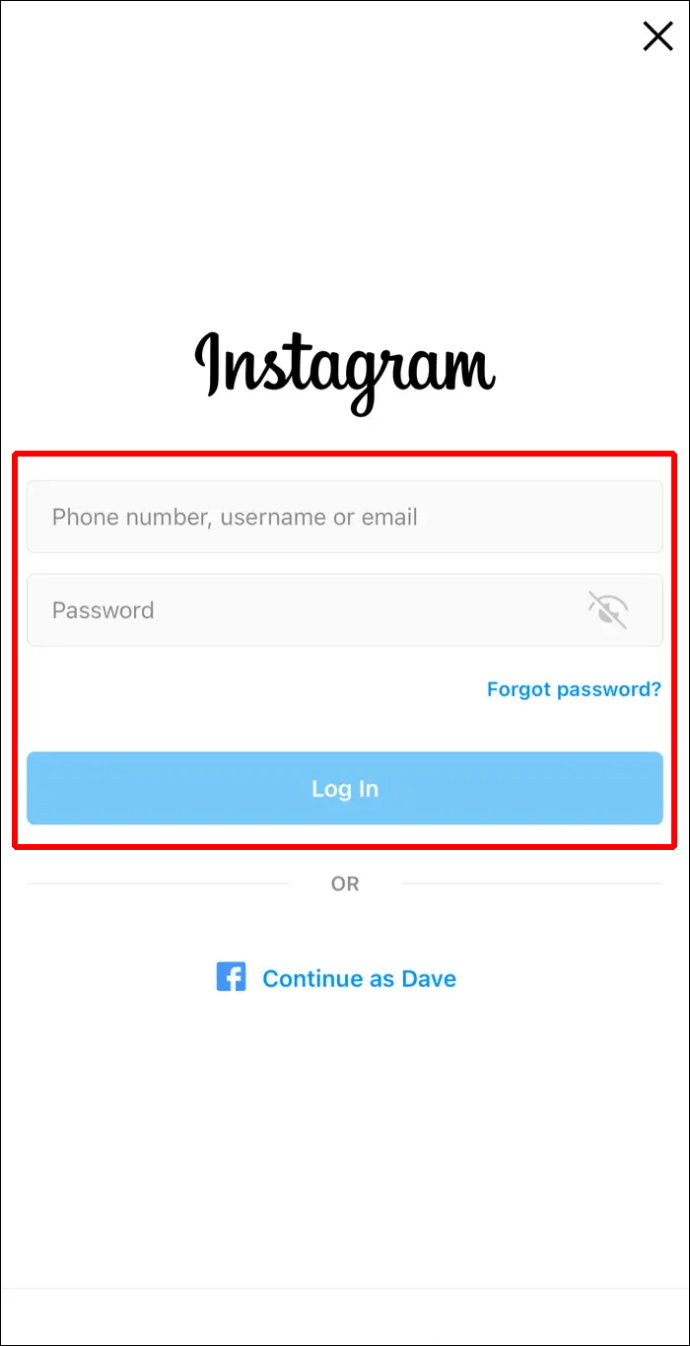
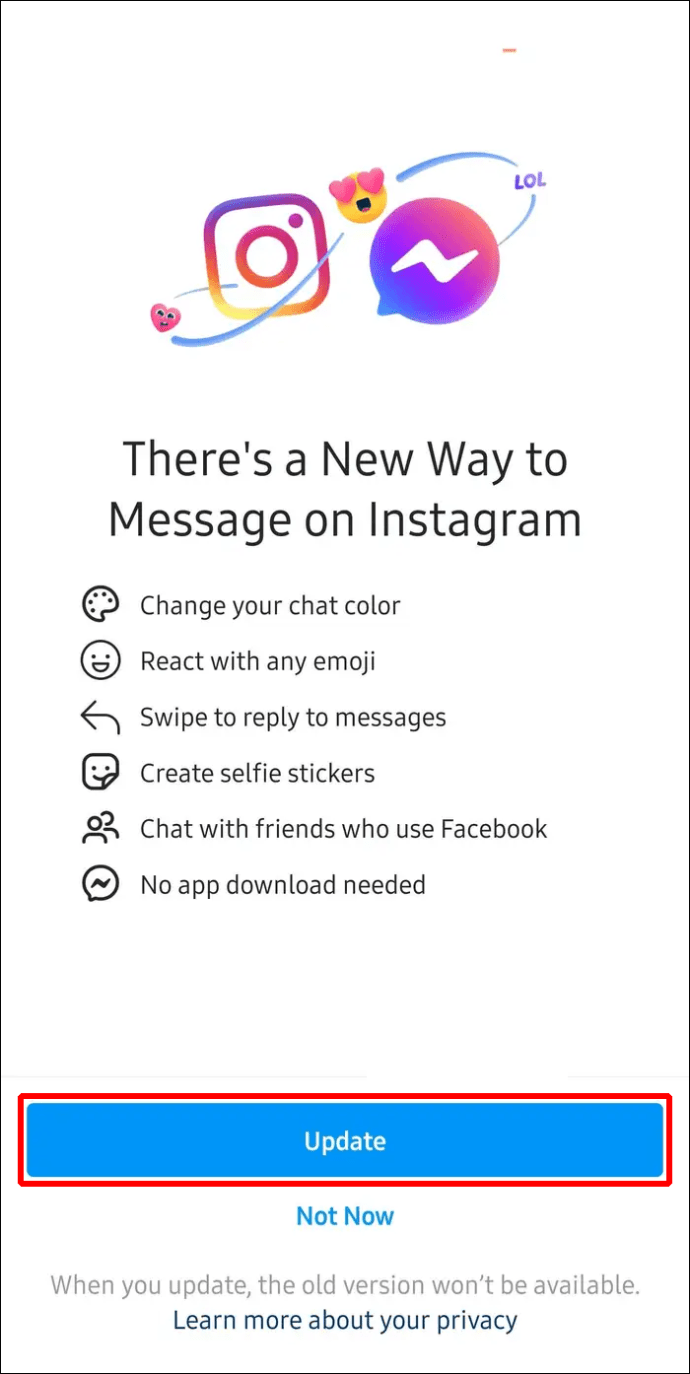
Εάν δεν διαγράψατε δεδομένα σχετικά με το Instagram κατά τη διαδικασία απεγκατάστασης, υπάρχει πιθανότητα η ειδοποίηση να παραμείνει. Επομένως, είναι καλύτερο να το κάνετε αυτό όταν σας ζητηθεί. Αυτό το πρόβλημα είναι κοινό για ορισμένες συσκευές Android, καθώς το iOS θα αφαιρεί αυτόματα όλα τα αρχεία όταν απεγκαθιστάτε κάτι.
Ενημερώστε την εφαρμογή Instagram
Μερικές φορές, αυτό είναι το μόνο που χρειάζεται να κάνετε. Ενδέχεται να υπάρχει κάποιο σφάλμα που οφείλεται στο ότι η έκδοση του Instagram σας είναι ξεπερασμένη. Αυτό το ζήτημα είναι εύκολο να αντιμετωπιστεί τόσο σε συσκευές Android όσο και σε συσκευές Apple.
Δείτε πώς μπορείτε να ενημερώσετε το Instagram με μη αυτόματο τρόπο σε τηλέφωνα Android:

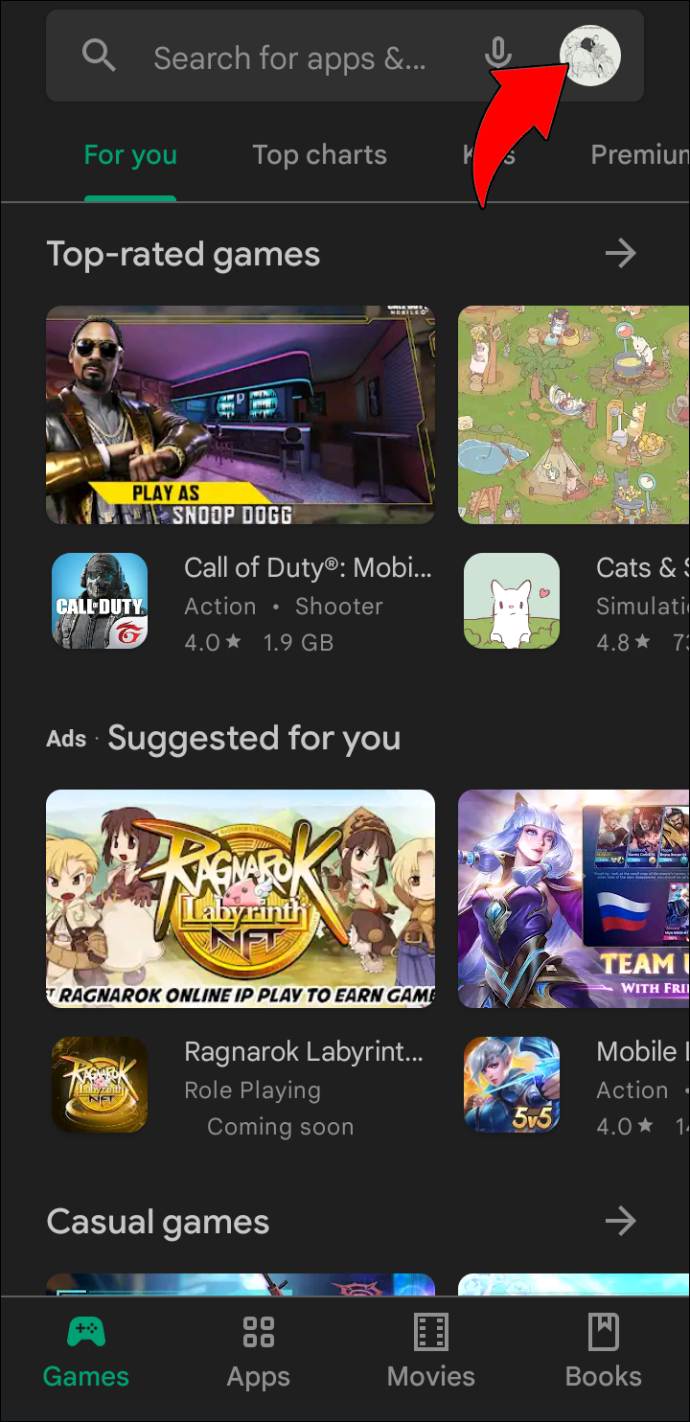

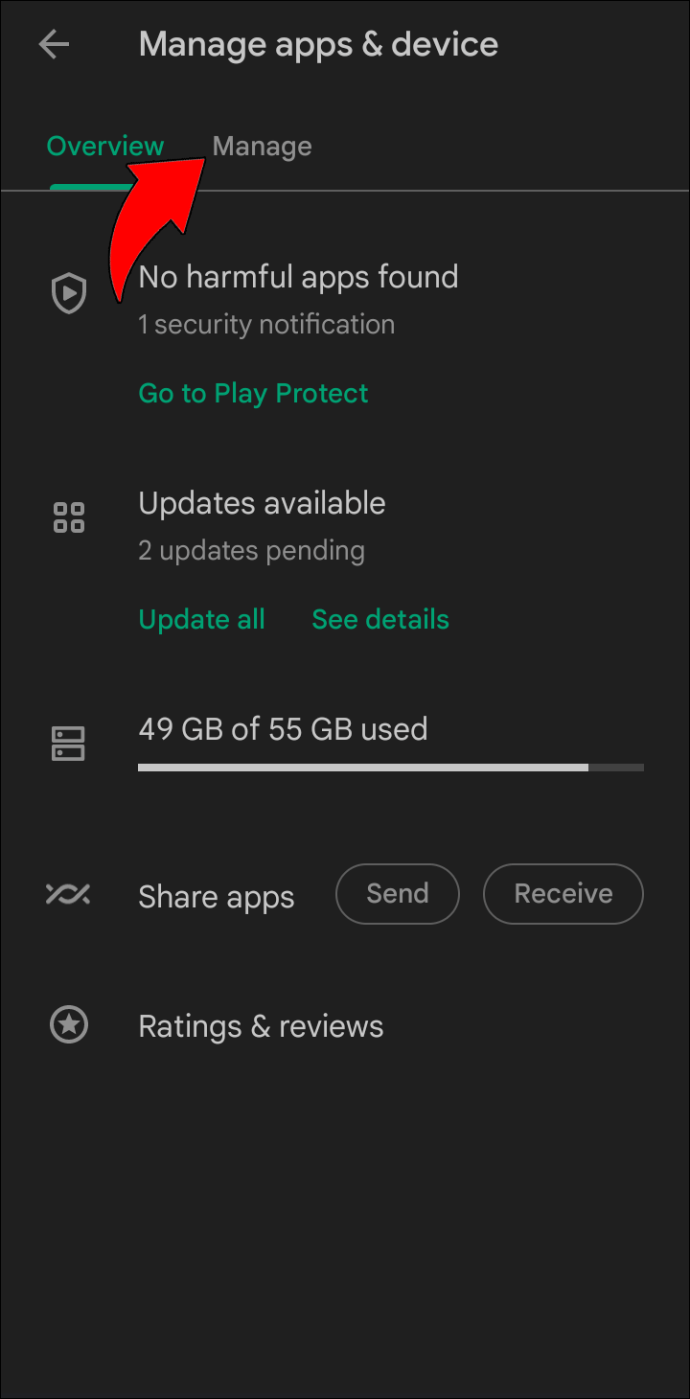
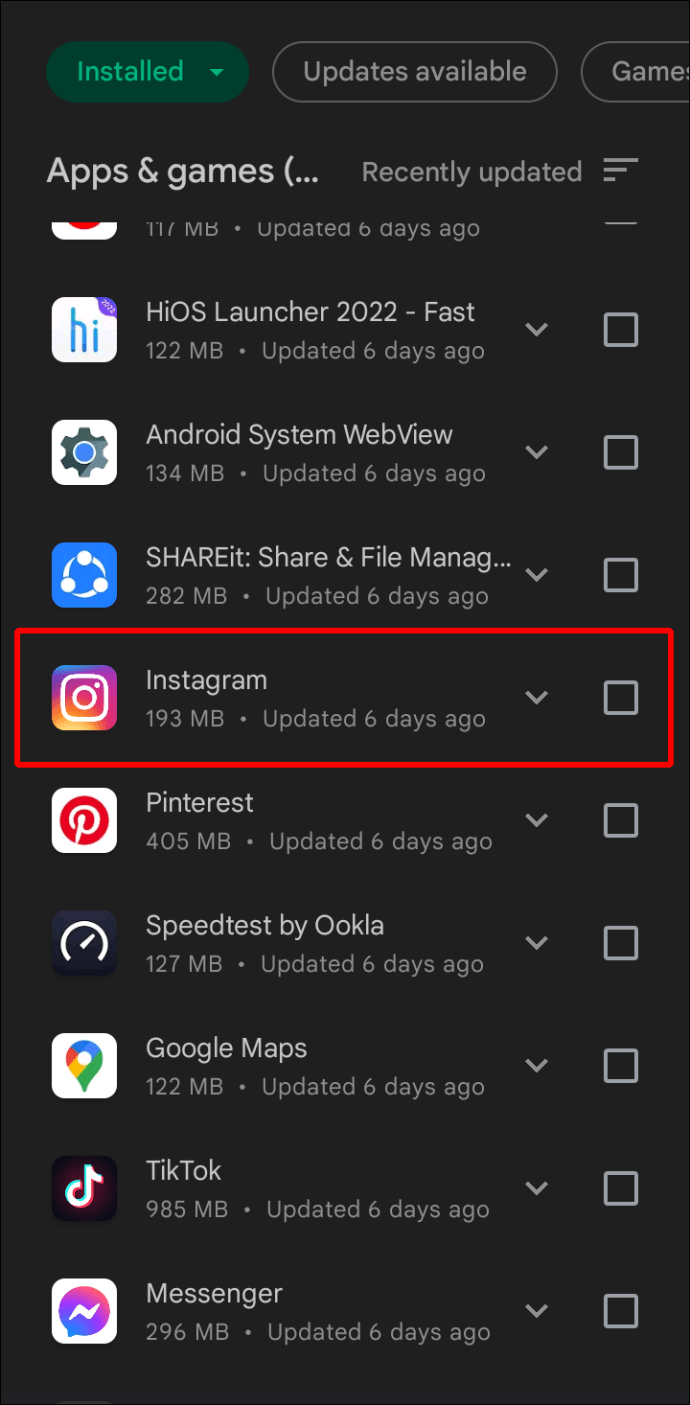
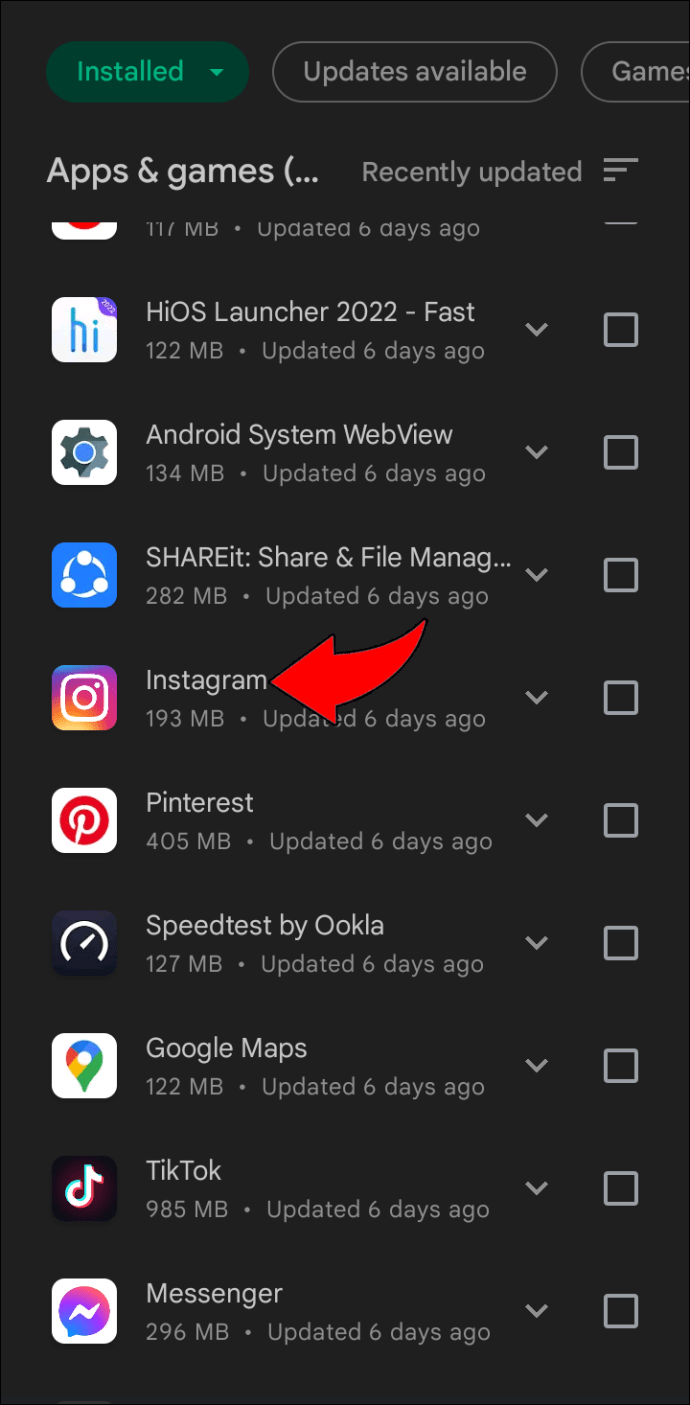
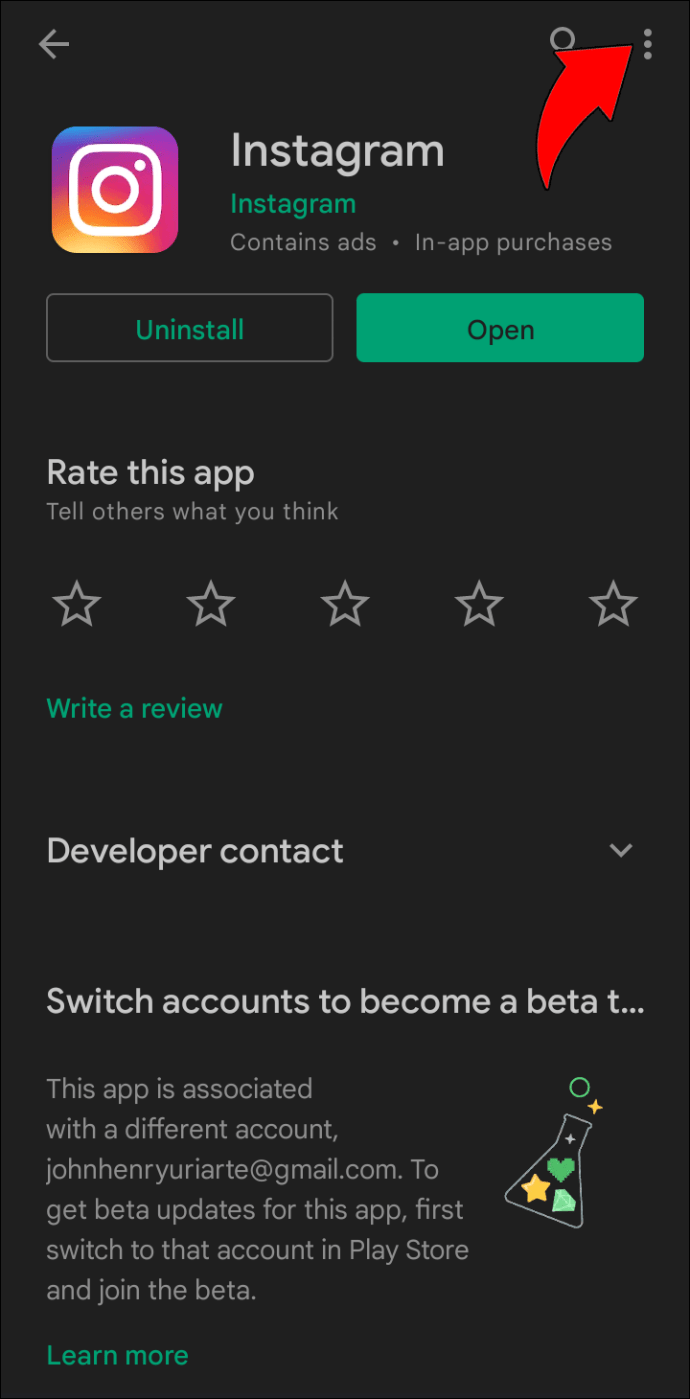
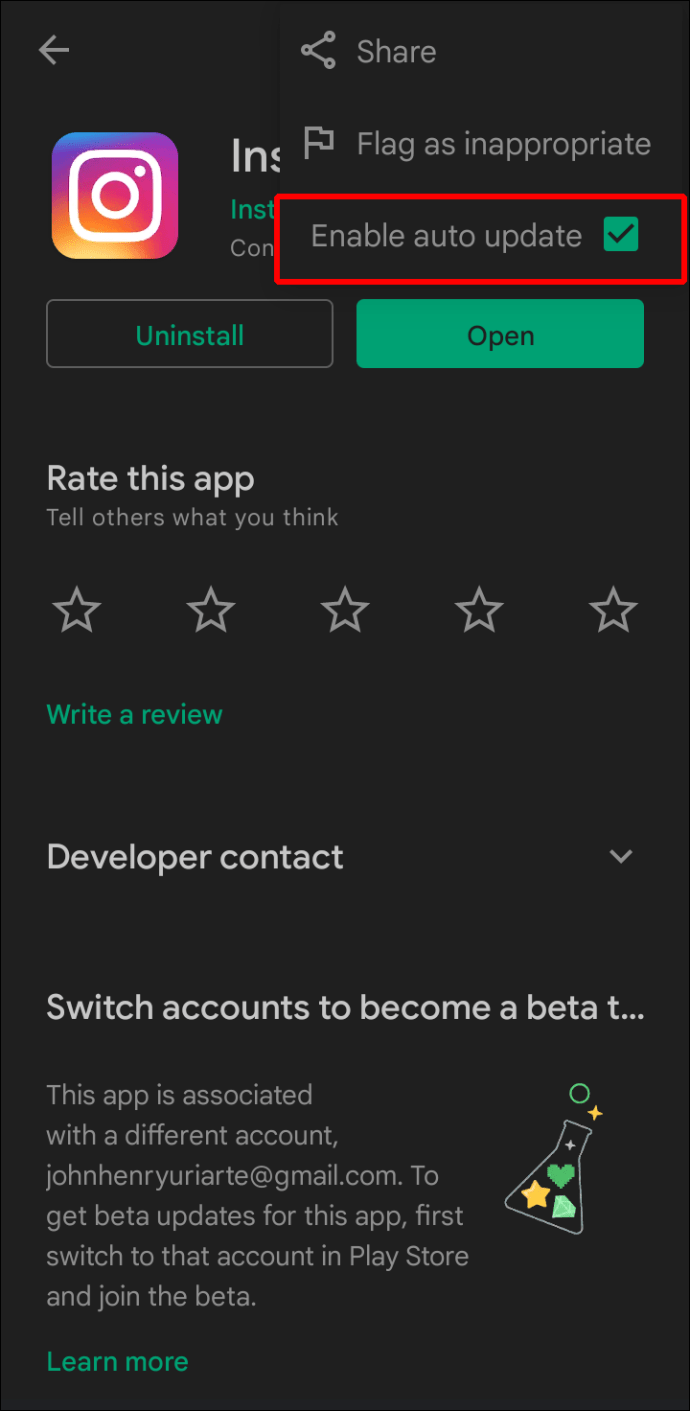
Εάν η εφαρμογή δεν είναι ενημερωμένη, θα ξεκινήσει να ενημερώνεται αμέσως.
Οι χρήστες της Apple μπορούν να επωφεληθούν από αυτά τα βήματα:
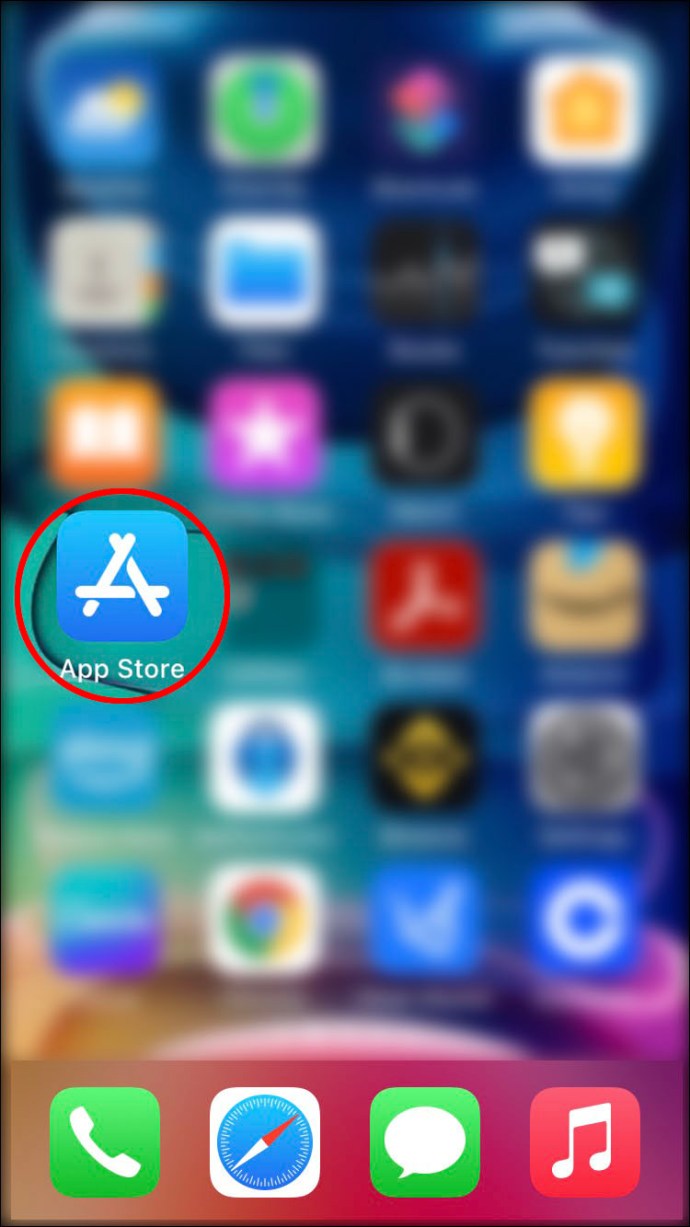
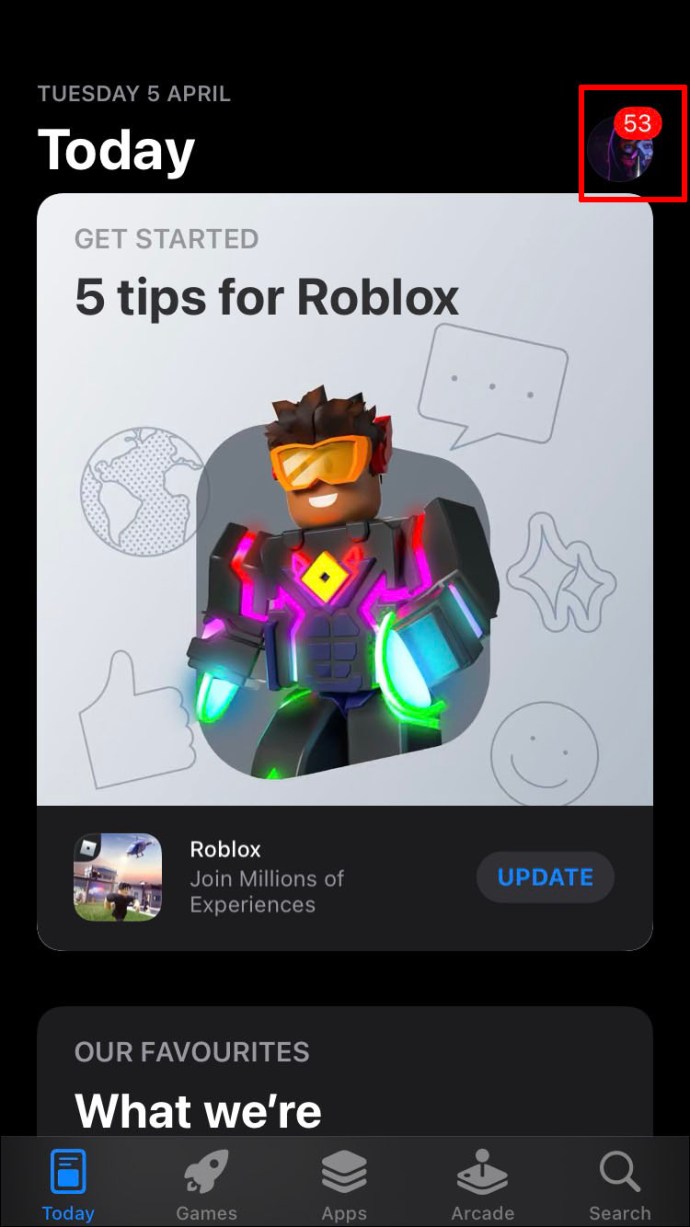
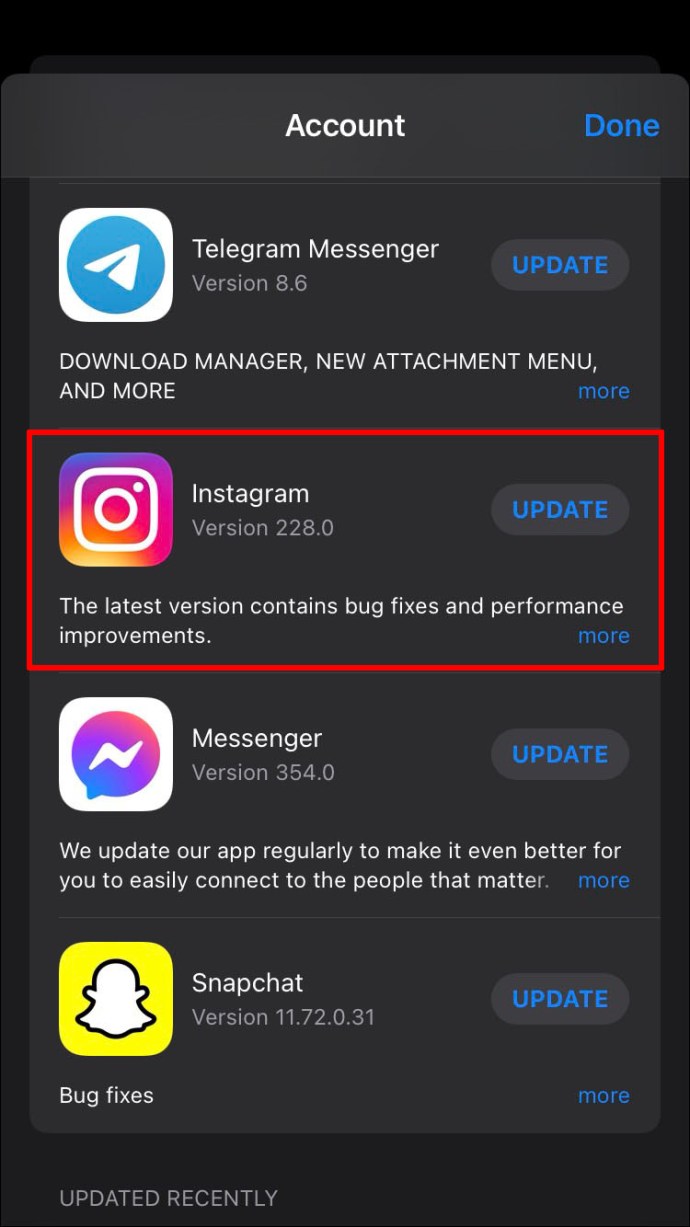
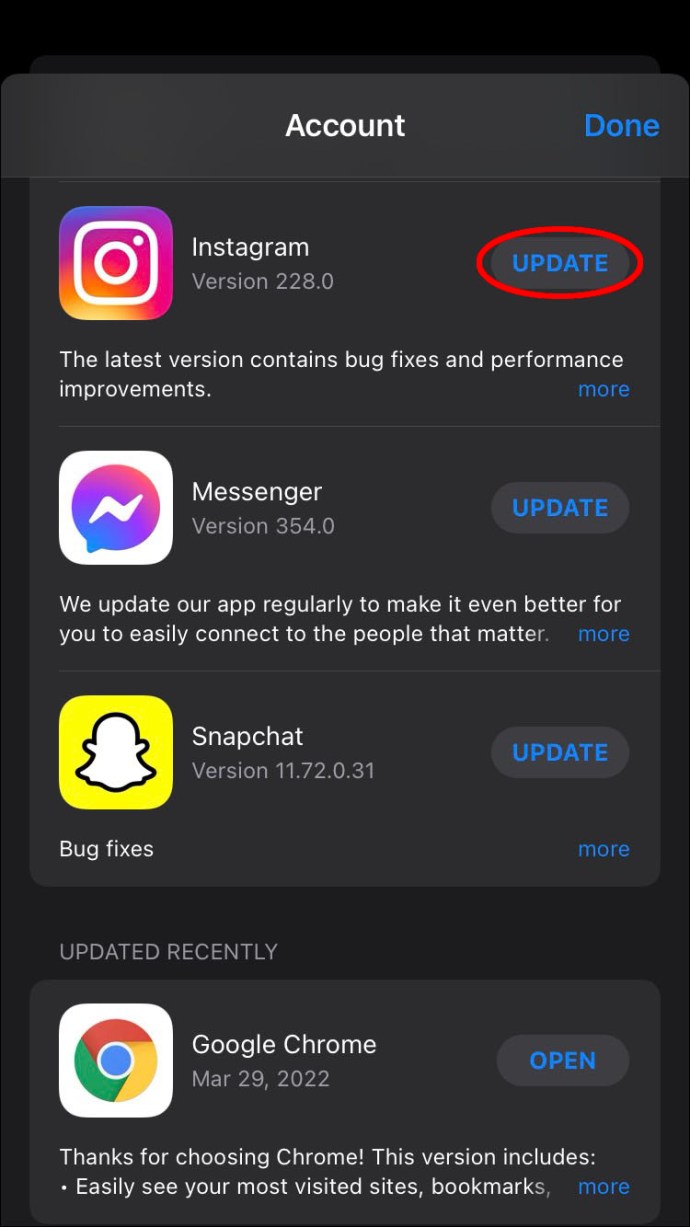
Ας ελπίσουμε ότι η ενημέρωση του Instagram θα διαγράψει την ειδοποίηση.
Εκκαθαρίστε την προσωρινή μνήμη της εφαρμογής Instagram
Κάθε εφαρμογή που εγκαθιστάτε στην κινητή συσκευή σας θα έχει προσωρινά αποθηκευτικό χώρο. Αυτά ονομάζονται κρυφές μνήμες και συμβάλλουν στη βελτίωση των χρόνων φόρτωσης. Ωστόσο, υπάρχουν ορισμένες περιπτώσεις που οι κρυφές μνήμες κάνουν περισσότερο κακό παρά καλό.
Επομένως, θα πρέπει να προσπαθήσετε να καθαρίσετε την προσωρινή μνήμη στη συσκευή σας. Μπορεί να αφαιρέσει την επίμονη κόκκινη κουκκίδα στο iPhone σας ή μια κουκκίδα στη θήκη μιας συσκευής Android.
Οι συσκευές Android διευκολύνουν την εκκαθάριση της κρυφής μνήμης, καθώς οι χρήστες το κάνουν αυτό εδώ και χρόνια.
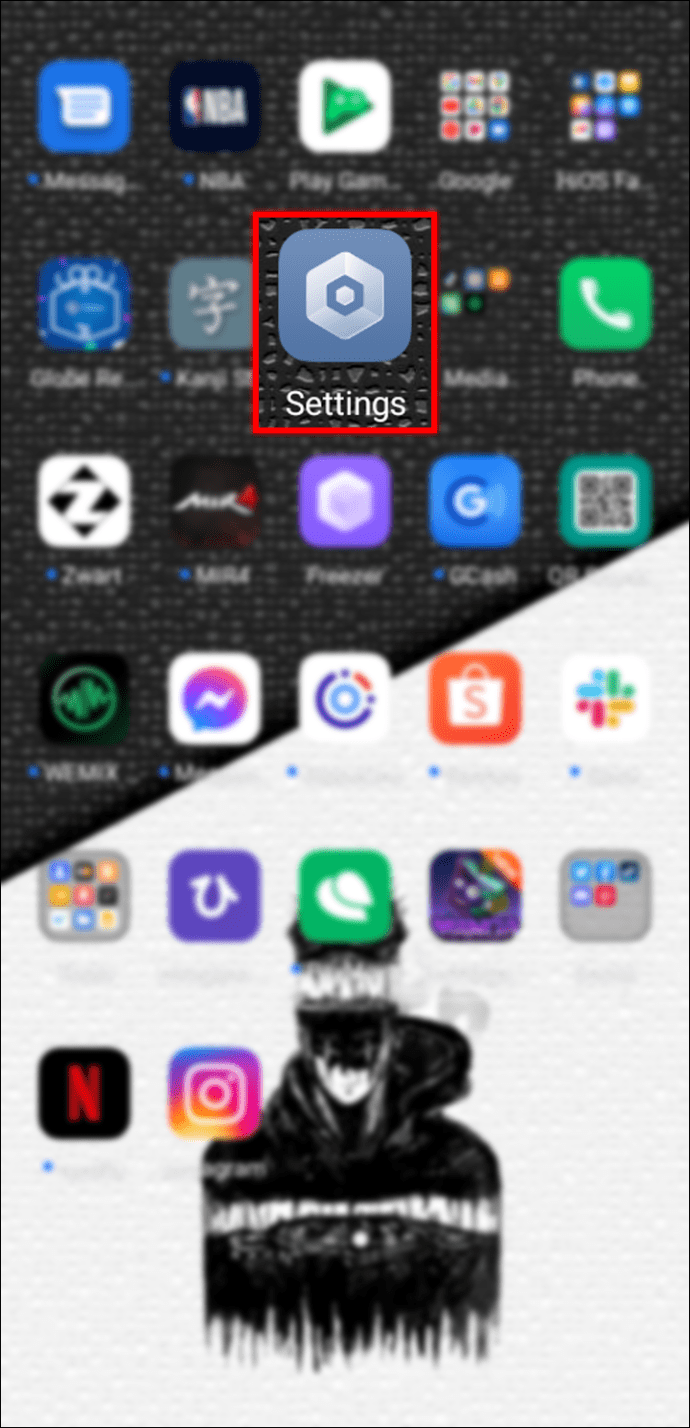
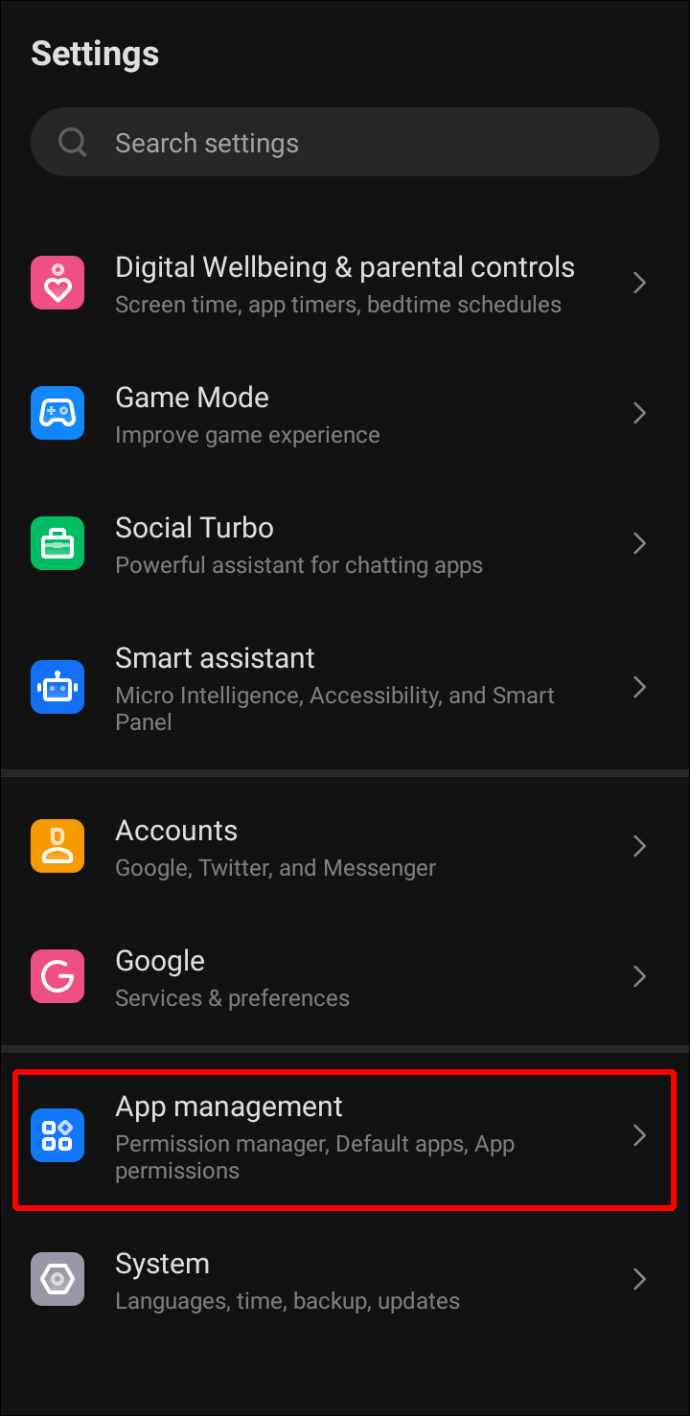
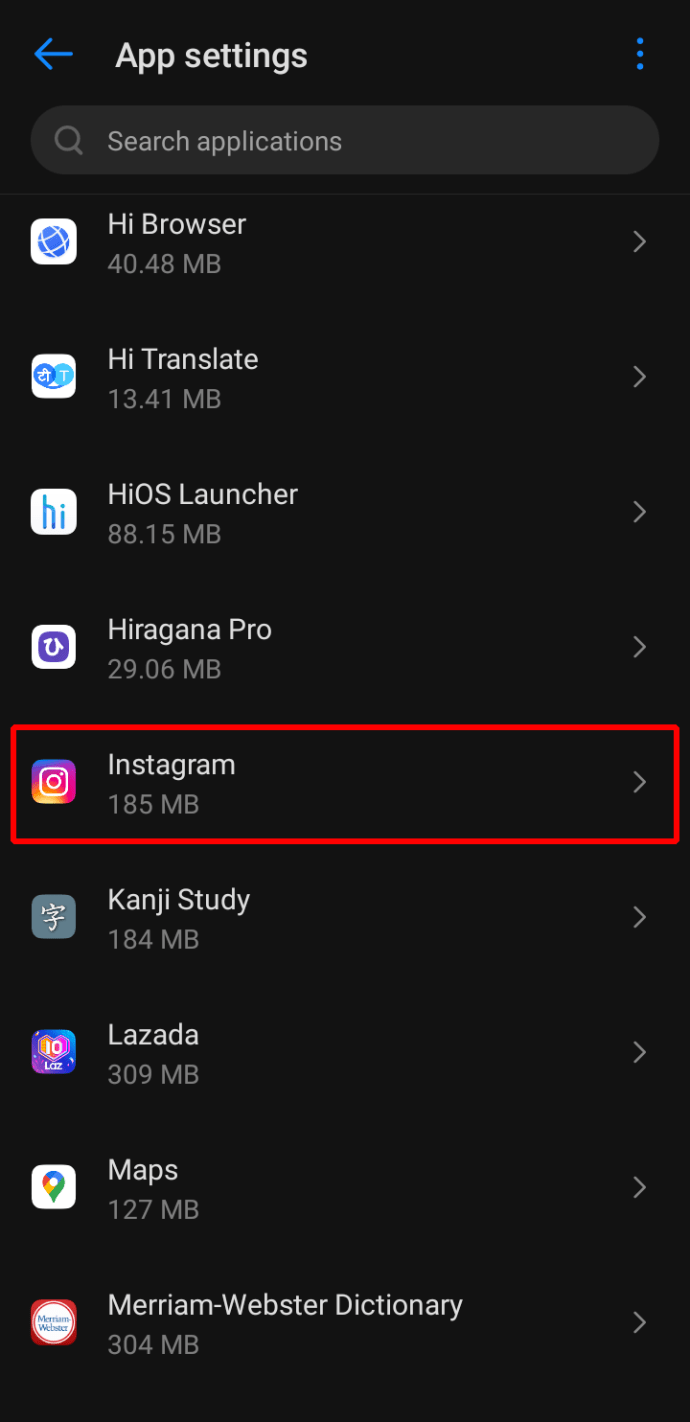
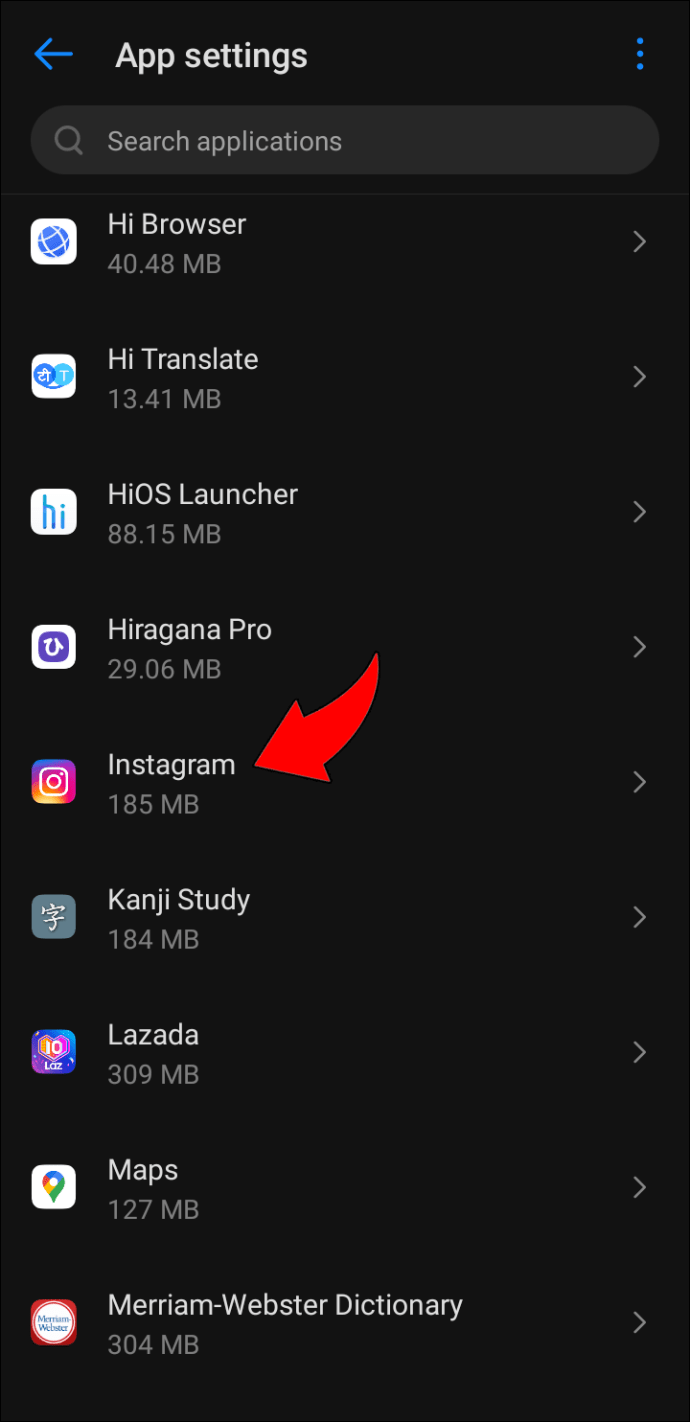
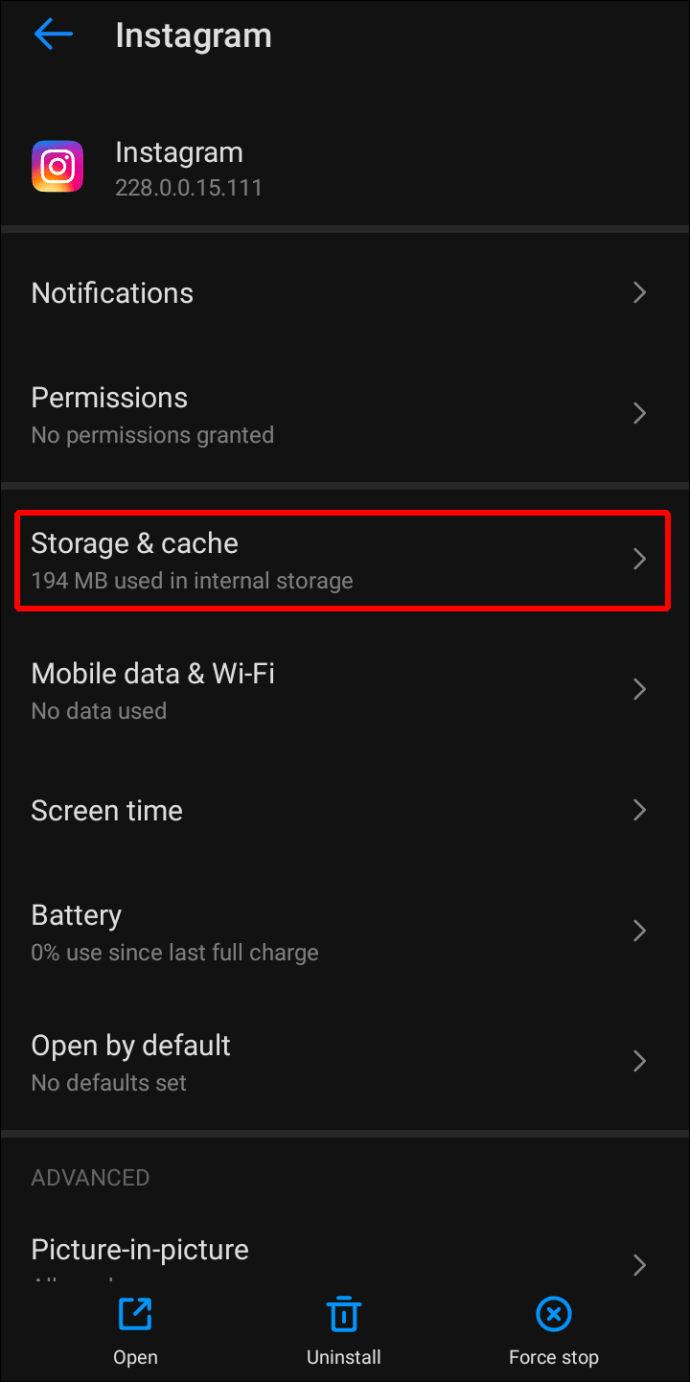
Λάβετε υπόψη ότι δεν είναι κάθε έκδοση του Android η ίδια, επομένως τα βήματα είναι πιθανό να είναι διαφορετικά. Για παράδειγμα, ένα τηλέφωνο LG ή Huawei θα χρησιμοποιεί ελαφρώς διαφορετικές διαδικασίες από ένα Samsung Galaxy.
Για iOS, δοκιμάστε αυτά τα βήματα:
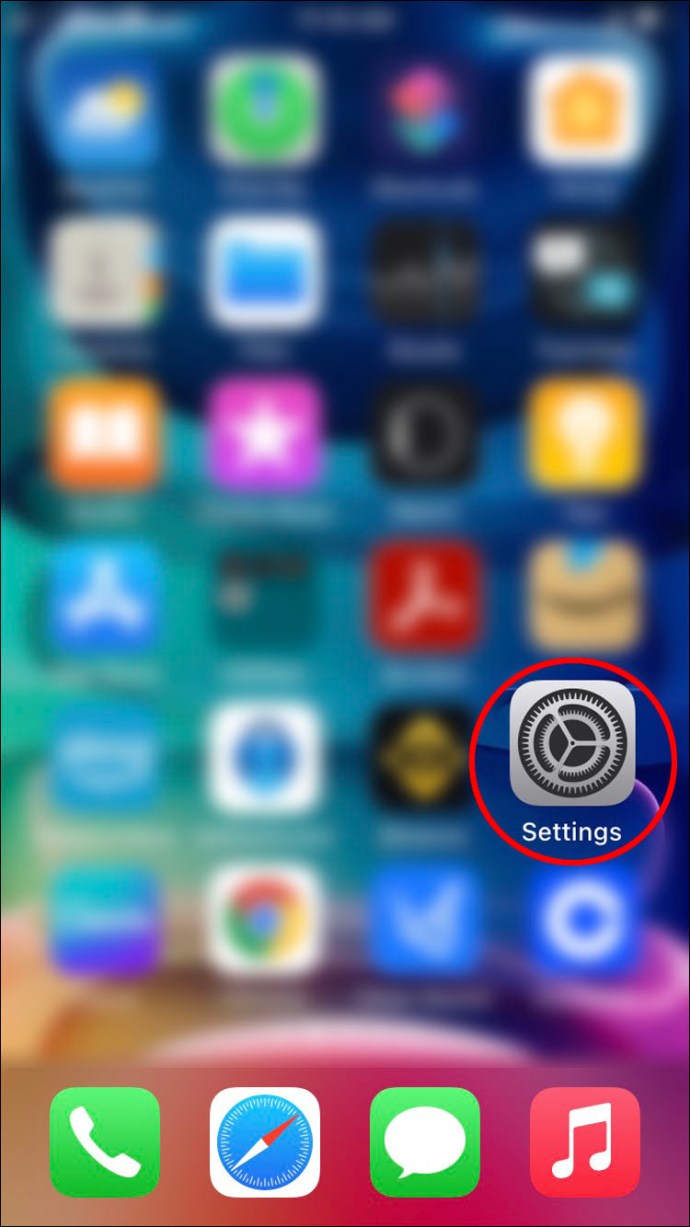
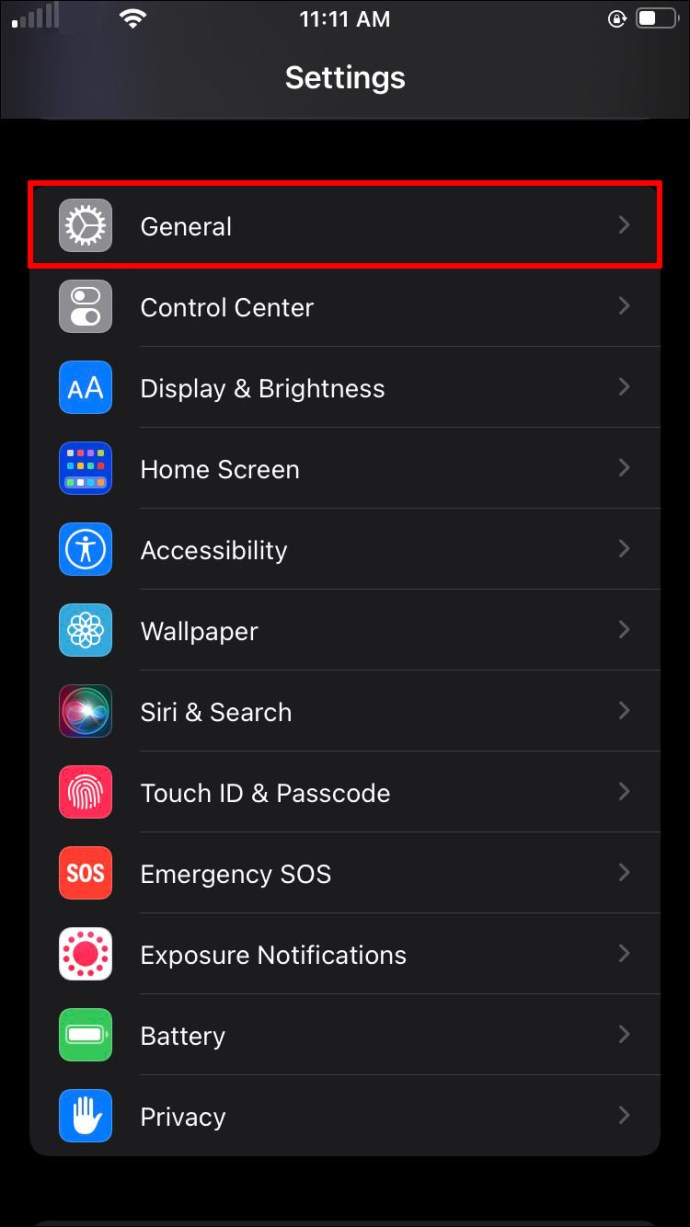
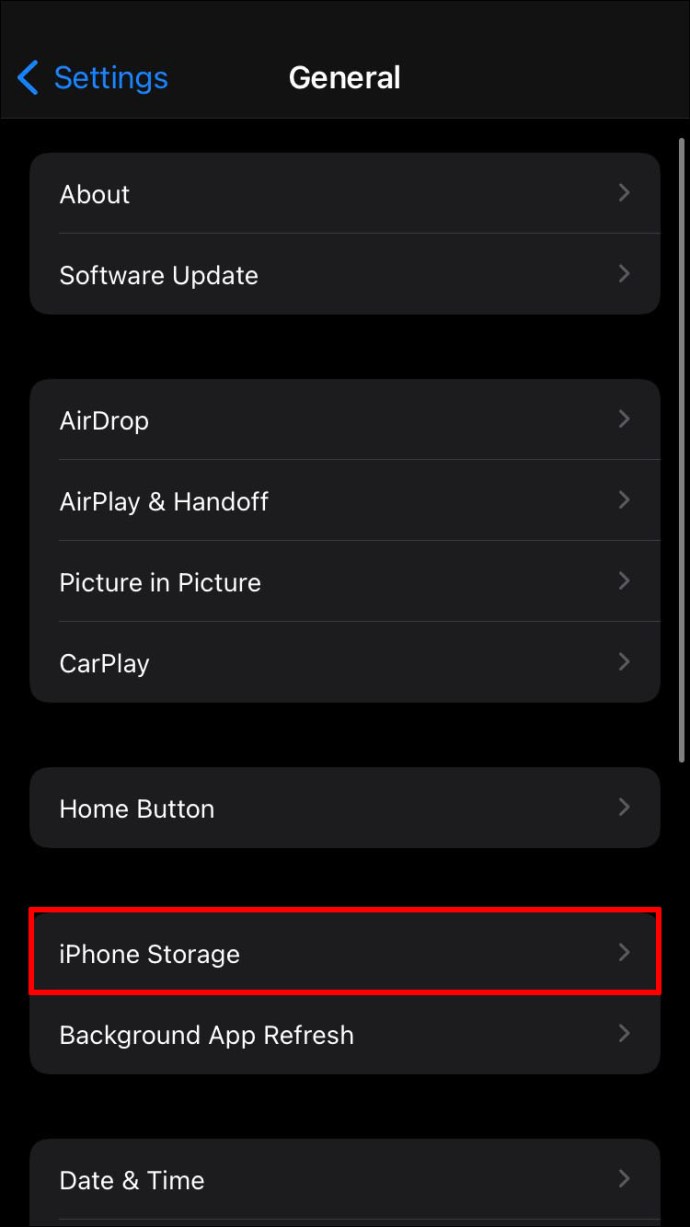
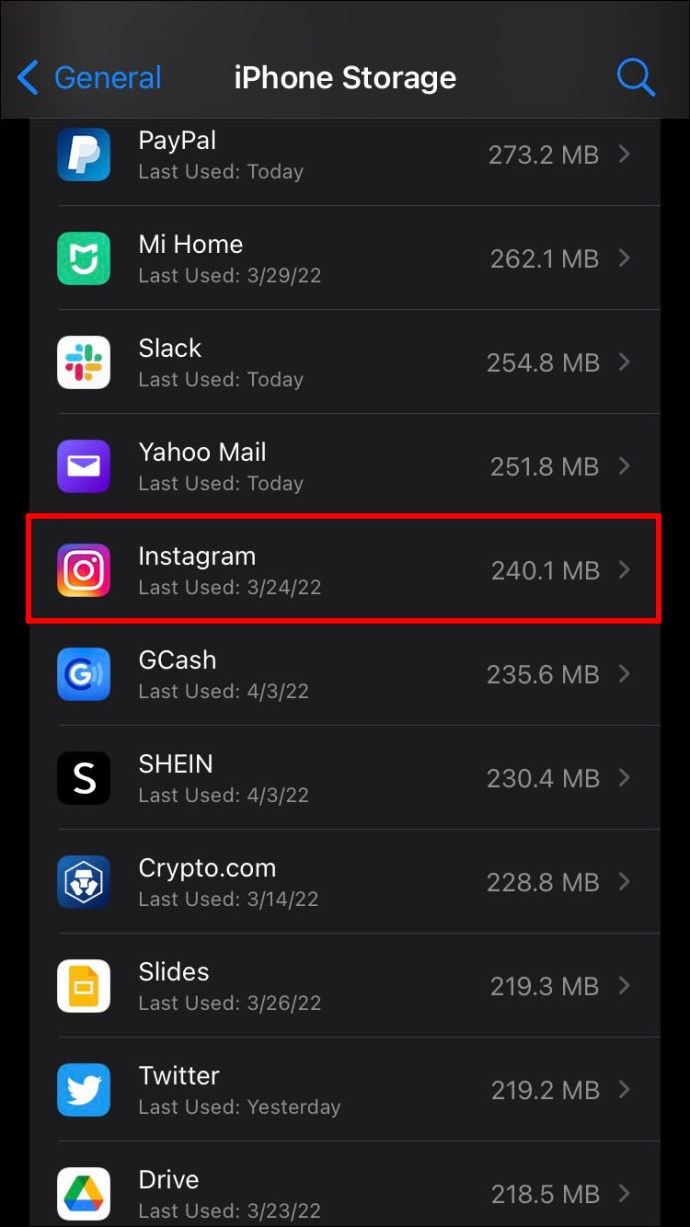
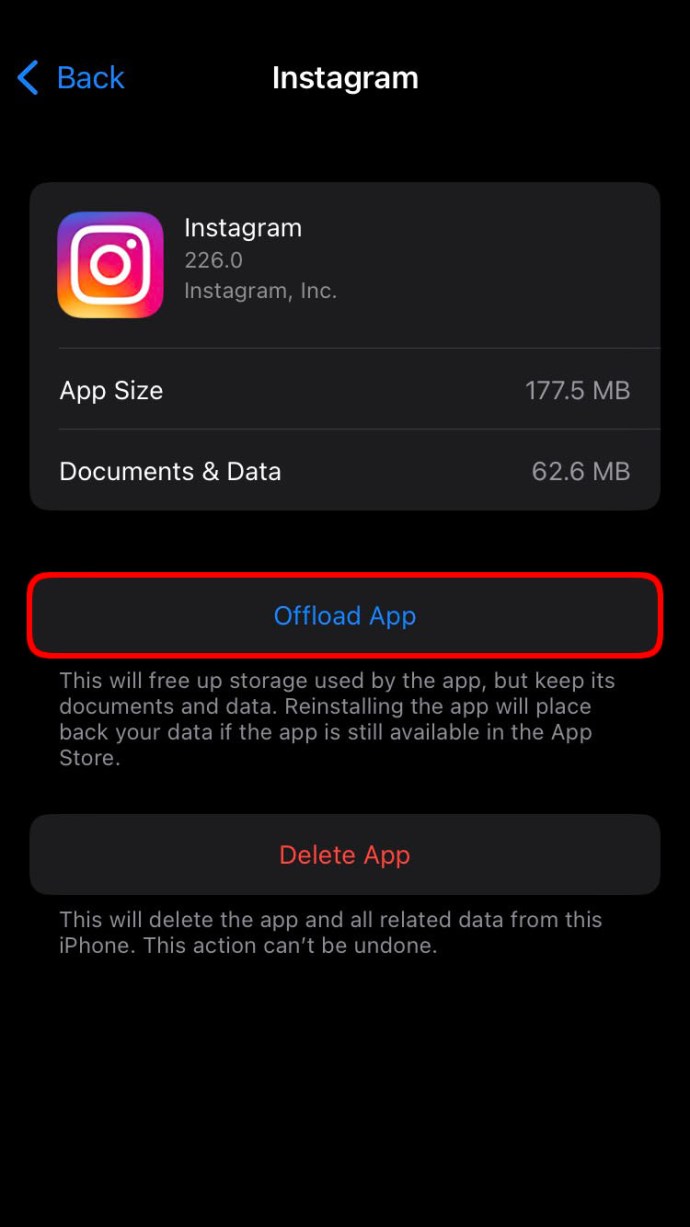
Η εκκαθάριση μιας προσωρινής μνήμης ελευθερώνει επίσης χώρο στο τηλέφωνό σας, επομένως σας συνιστούμε να το κάνετε συχνά.
Πρόσθετες συχνές ερωτήσεις
Μπορείτε να διαγράψετε τις ειδοποιήσεις Instagram;
Ναι, μπορείτε να διαγράψετε τις ειδοποιήσεις του Instagram απενεργοποιώντας τις. Αν και ενδέχεται να μην καταργήσουν αμέσως τα τρέχοντα, δεν θα πρέπει να δείτε κανένα από αυτά να εμφανίζεται αφού το κάνουν.
Αφαίρεση επίμονων σφαλμάτων
Εάν όλα τα άλλα αποτύχουν, μπορείτε να αναφέρετε το πρόβλημα στην υποστήριξη πελατών του Instagram. Ευτυχώς, η επανεγκατάσταση ή η ενημέρωση της εφαρμογής τείνει να βοηθήσει στην κατάργηση αυτών των ειδοποιήσεων φανταστικού σφάλματος. Δοκιμάστε αυτές τις επιδιορθώσεις μεμονωμένα προτού καταφύγετε στην επικοινωνία με την υποστήριξη.
Ποια μέθοδος ήταν αυτή που λειτούργησε για εσάς; Γνωρίζετε άλλα κόλπα όταν αντιμετωπίζετε αυτό το σφάλμα; Ενημερώστε μας στην παρακάτω ενότητα σχολίων.

